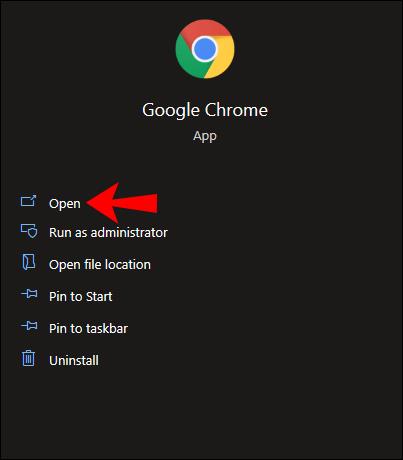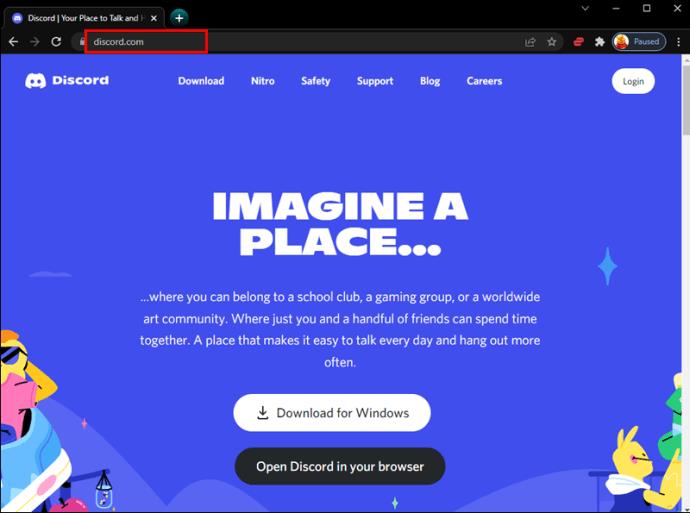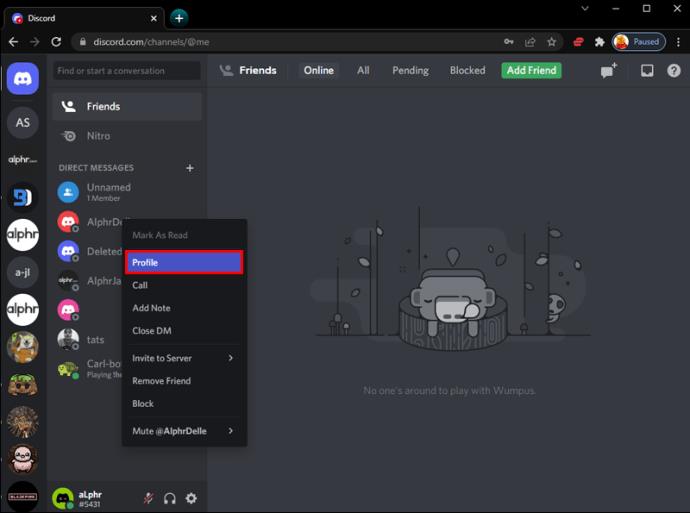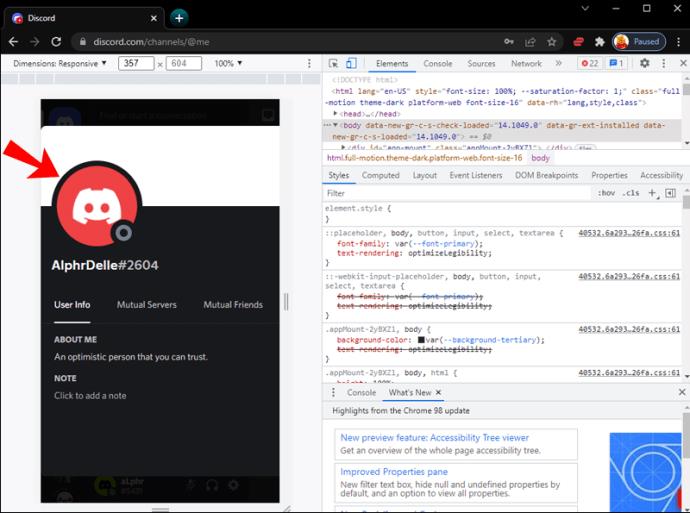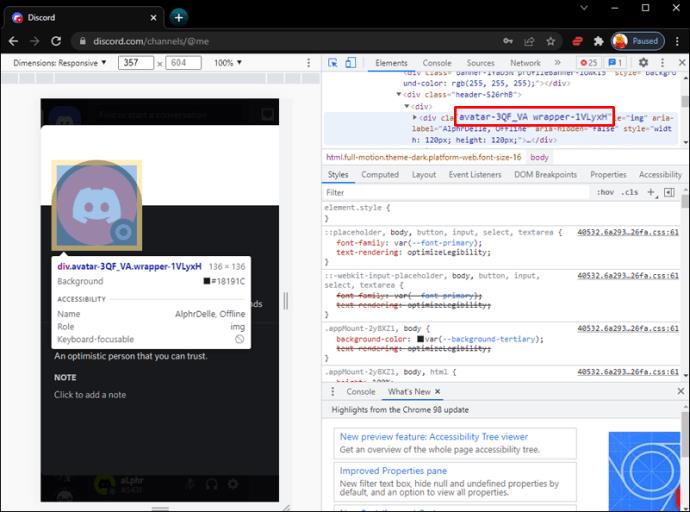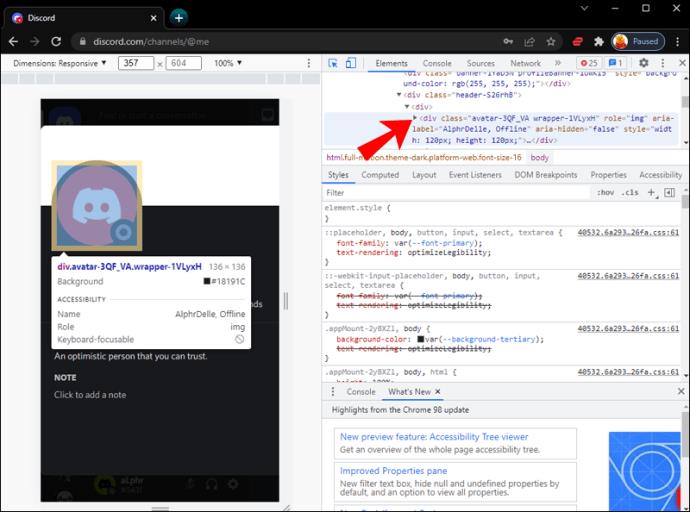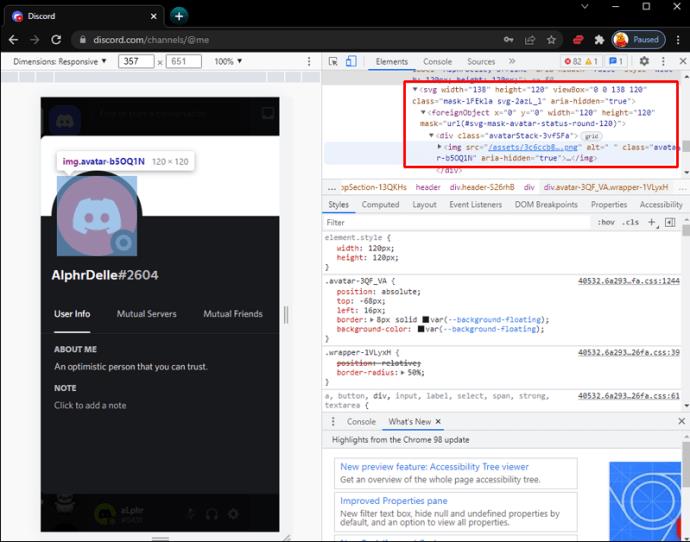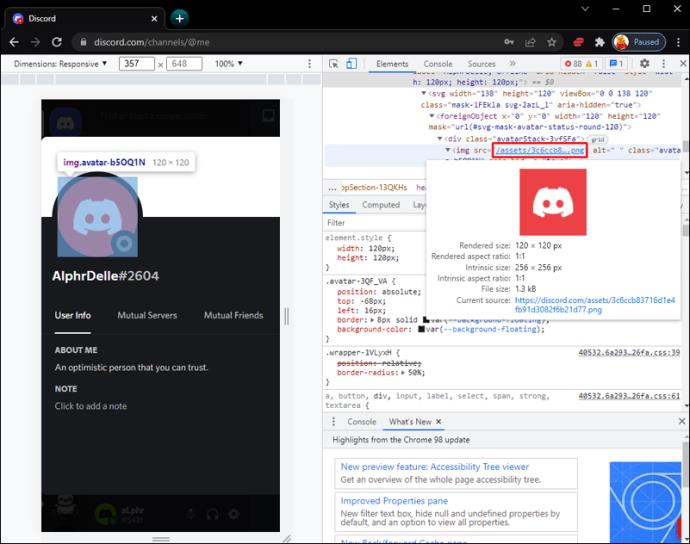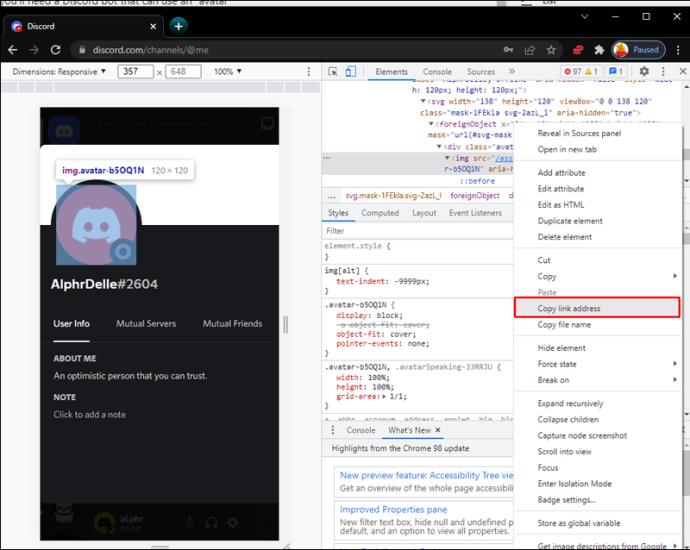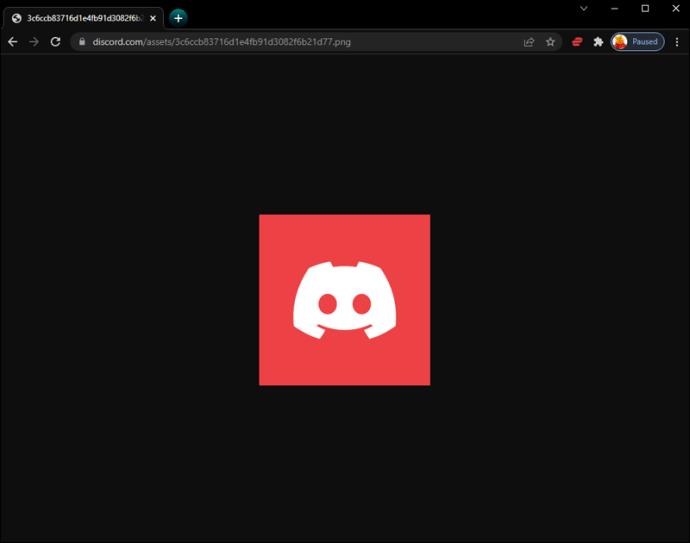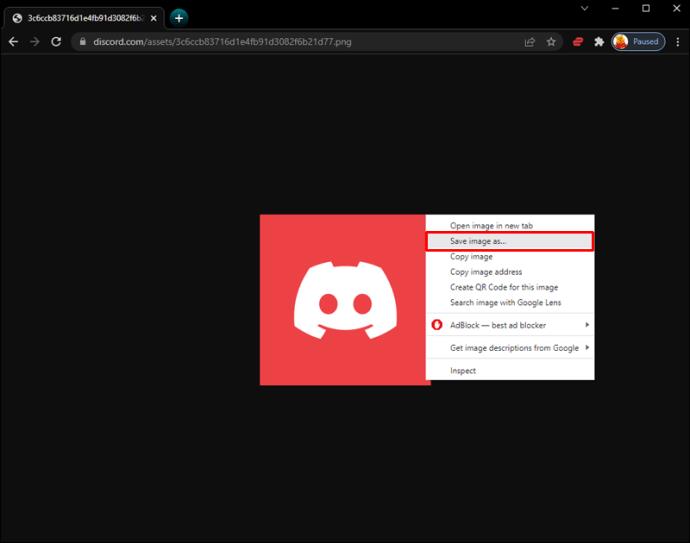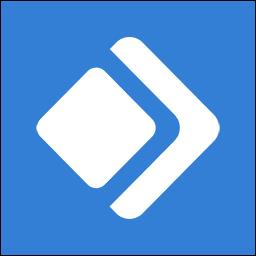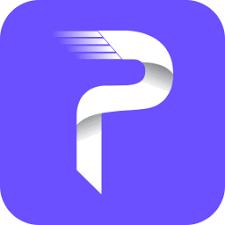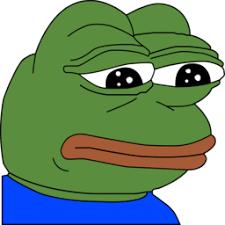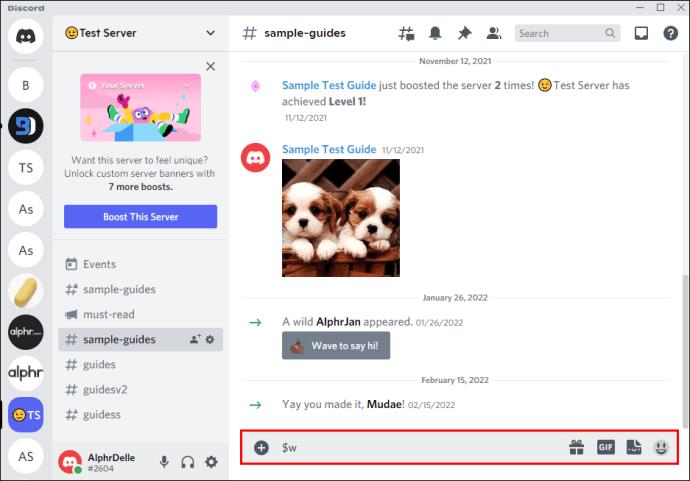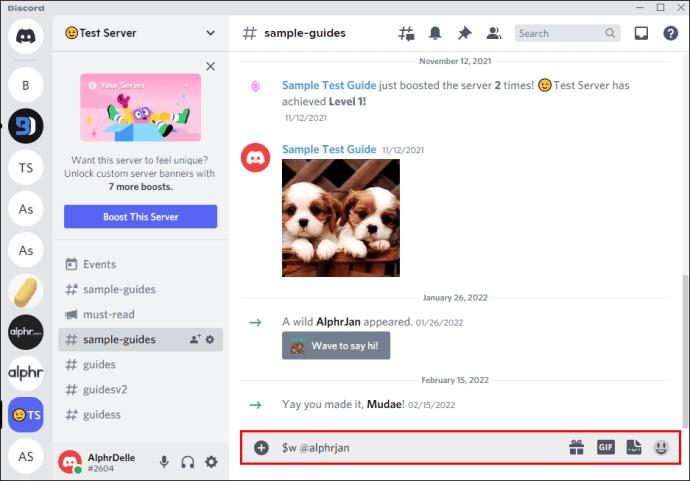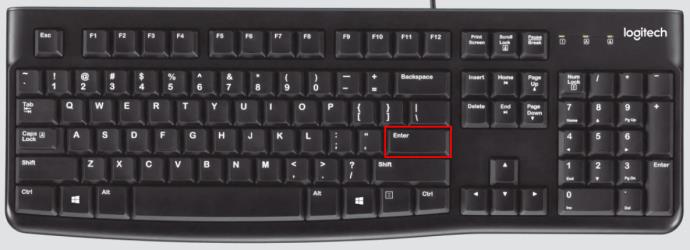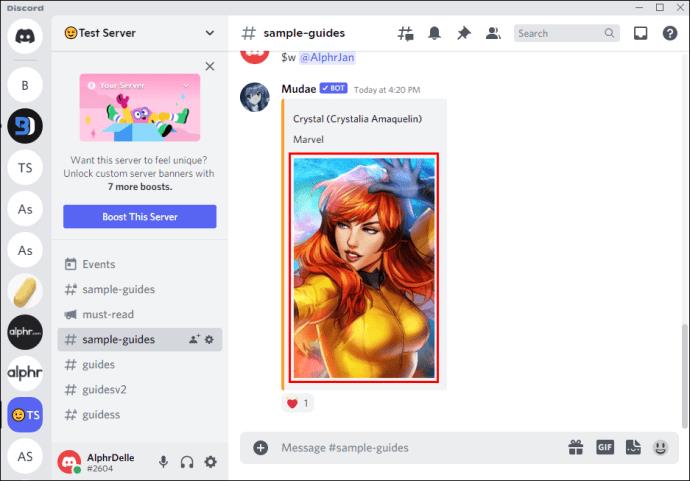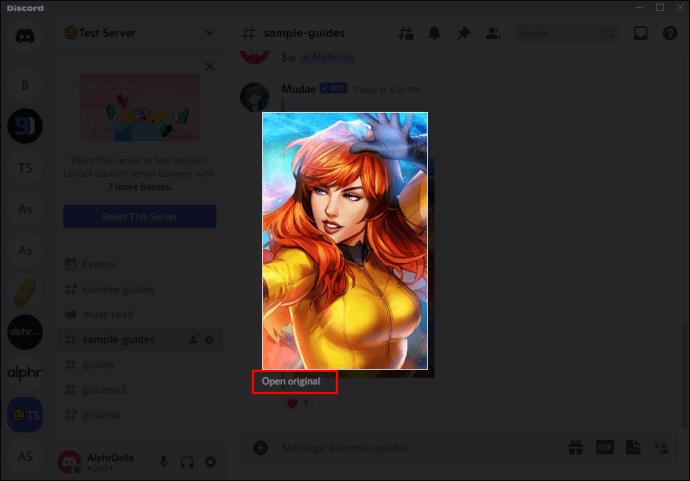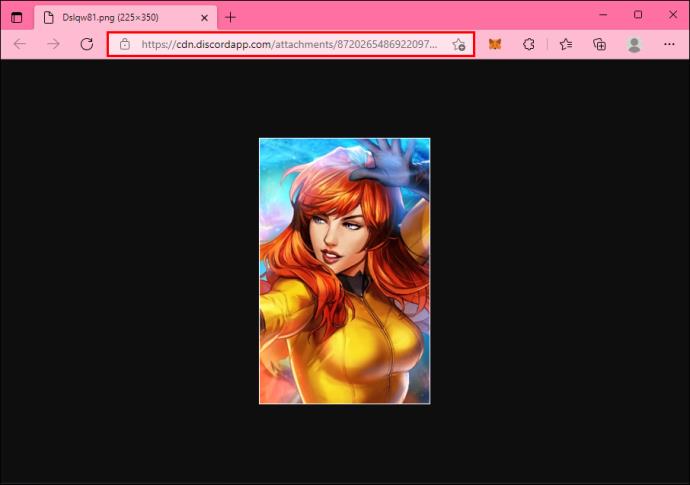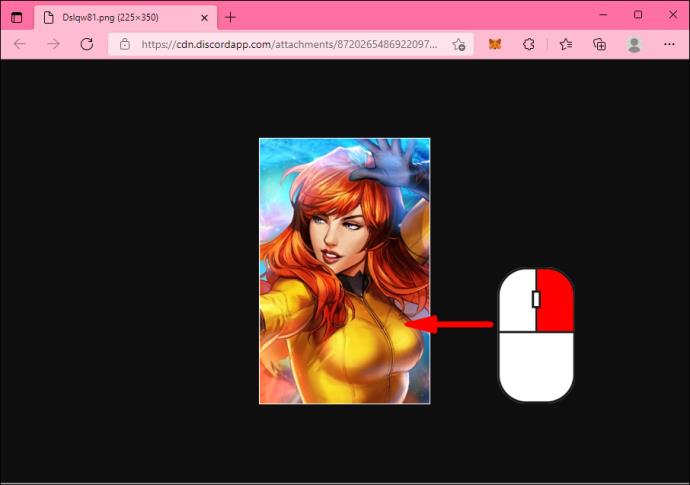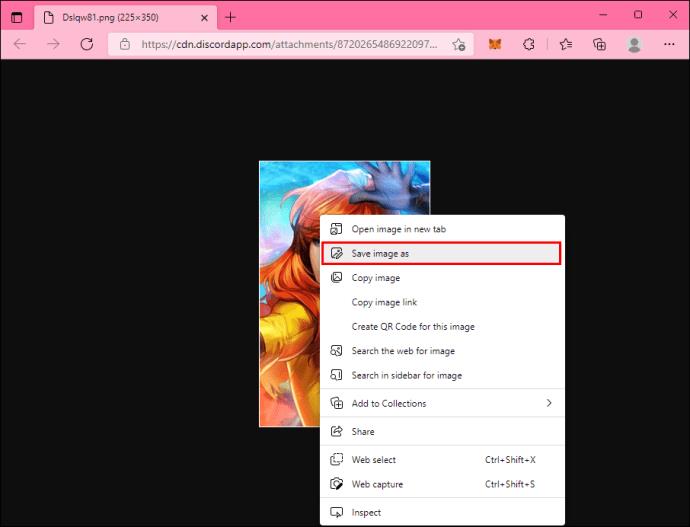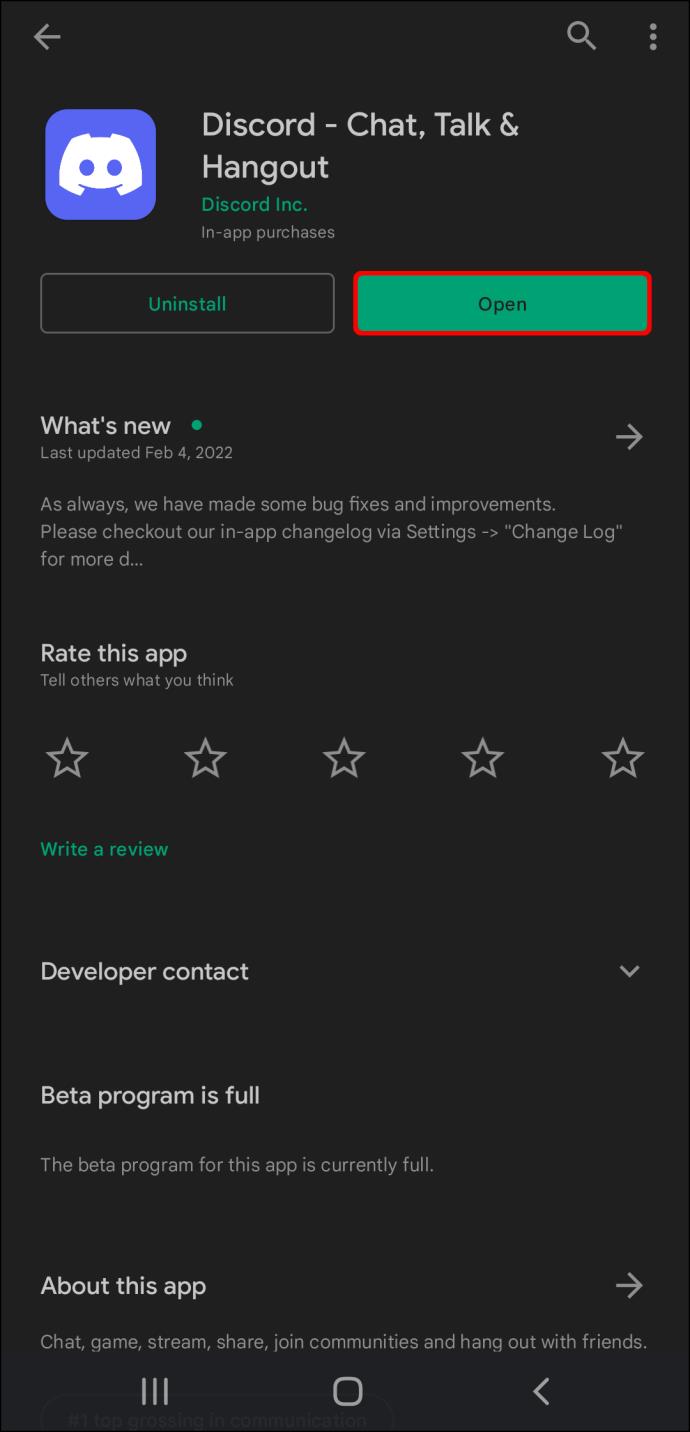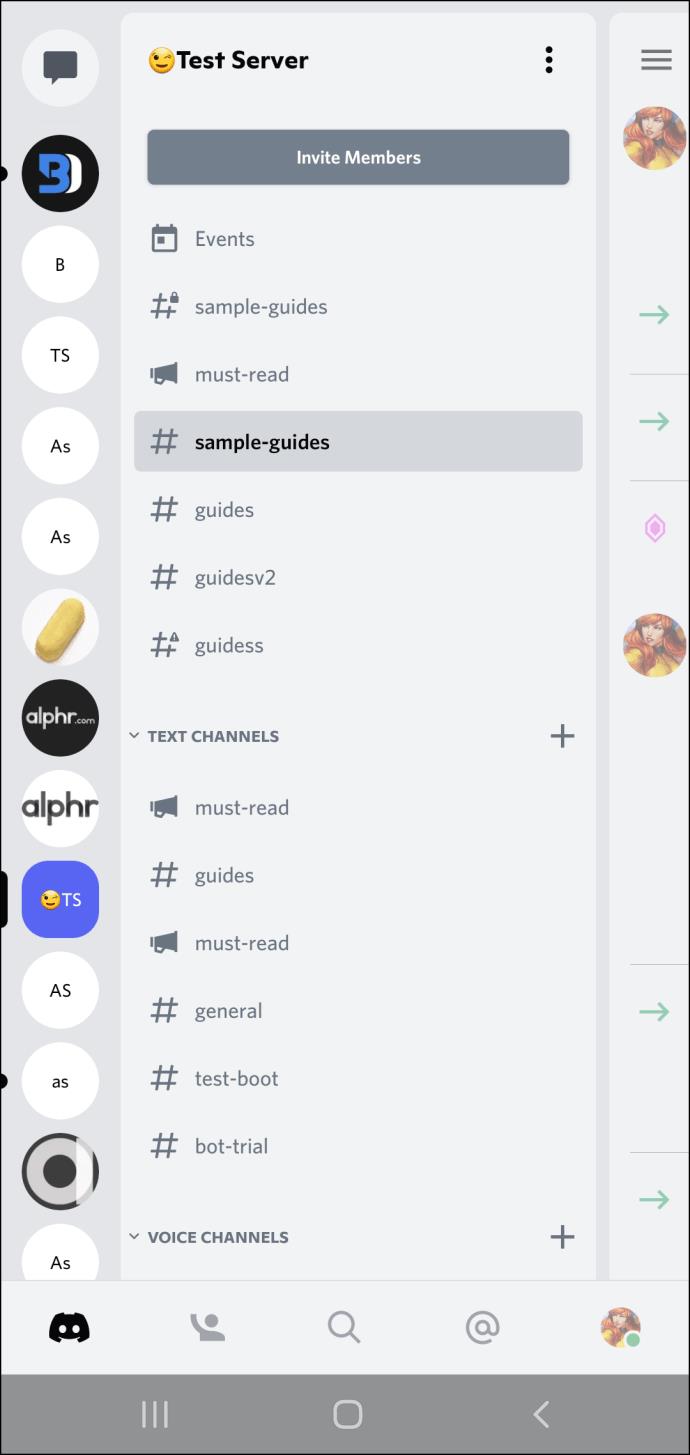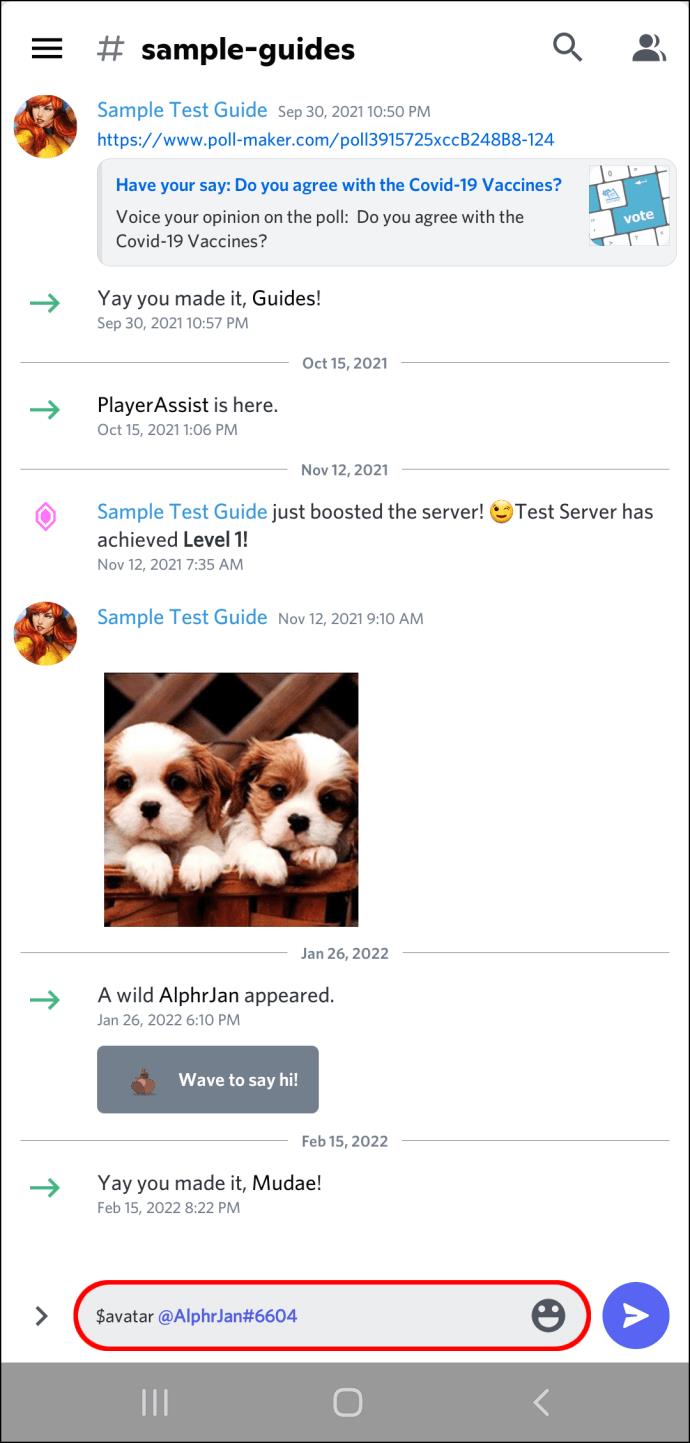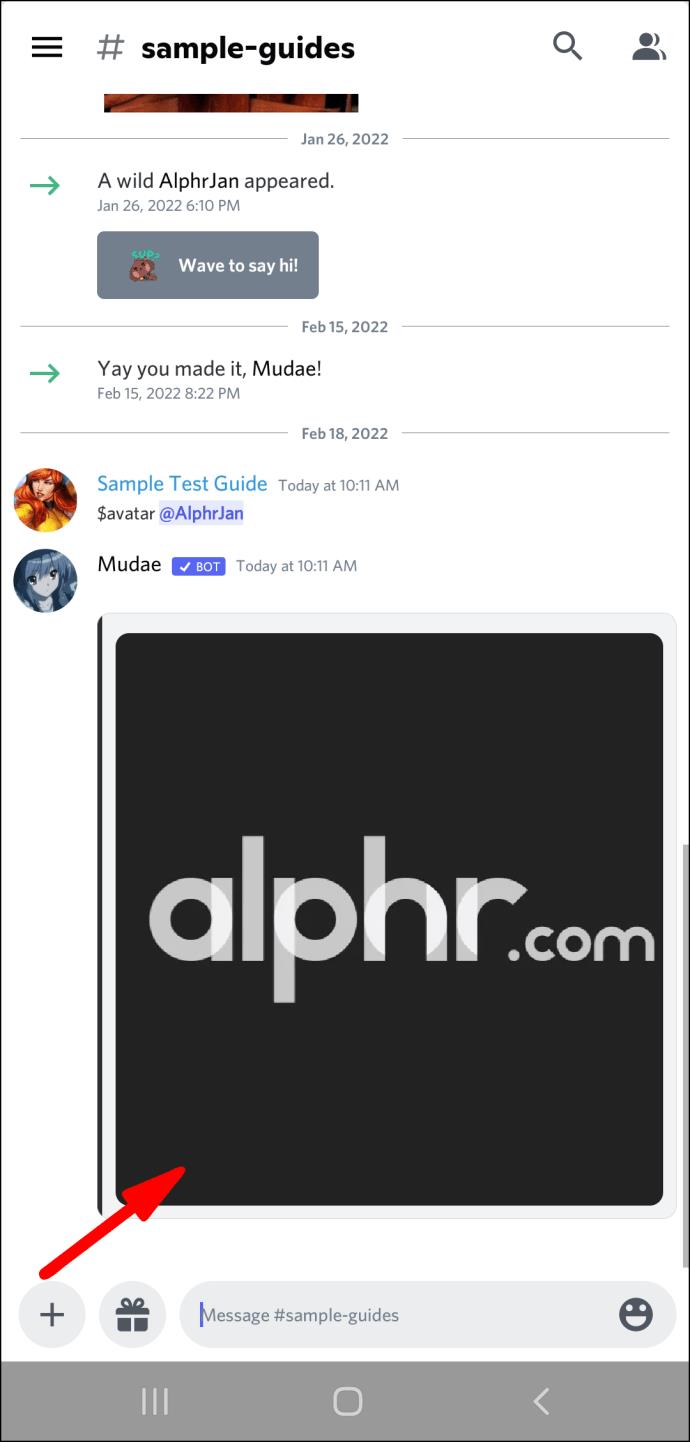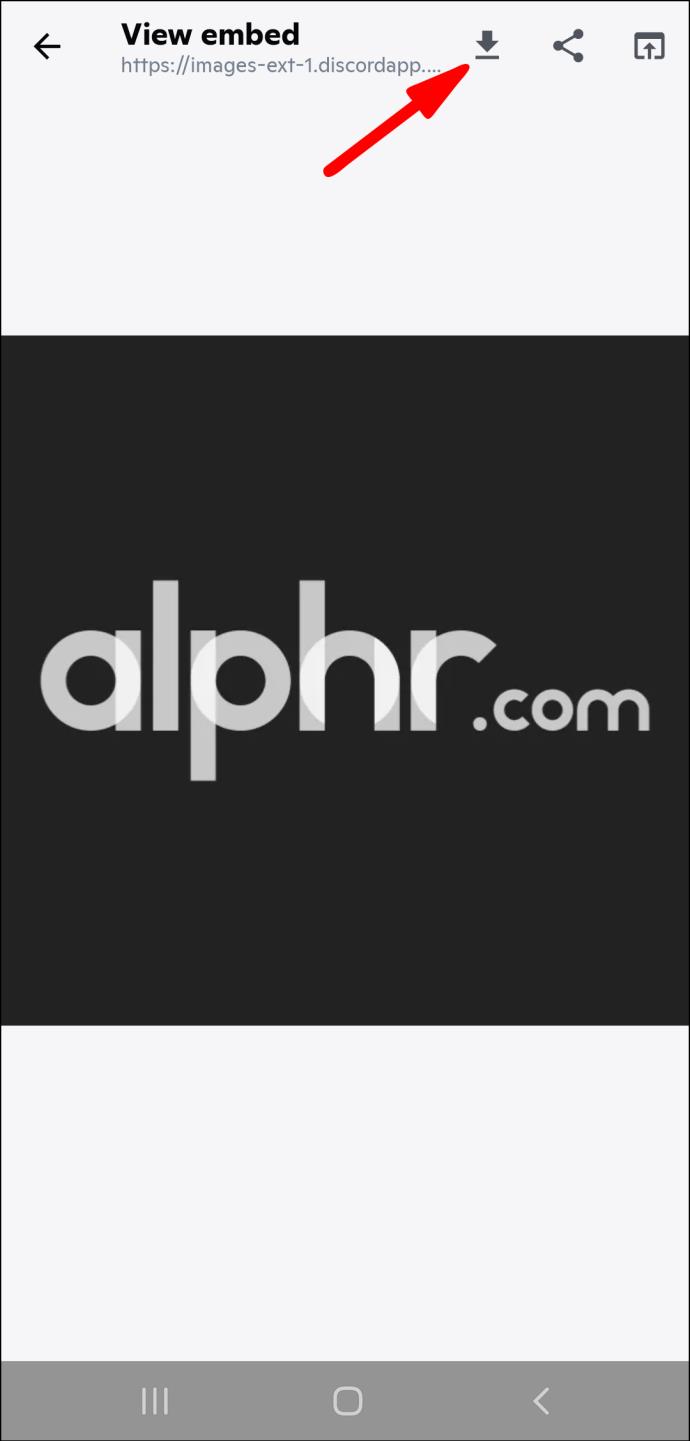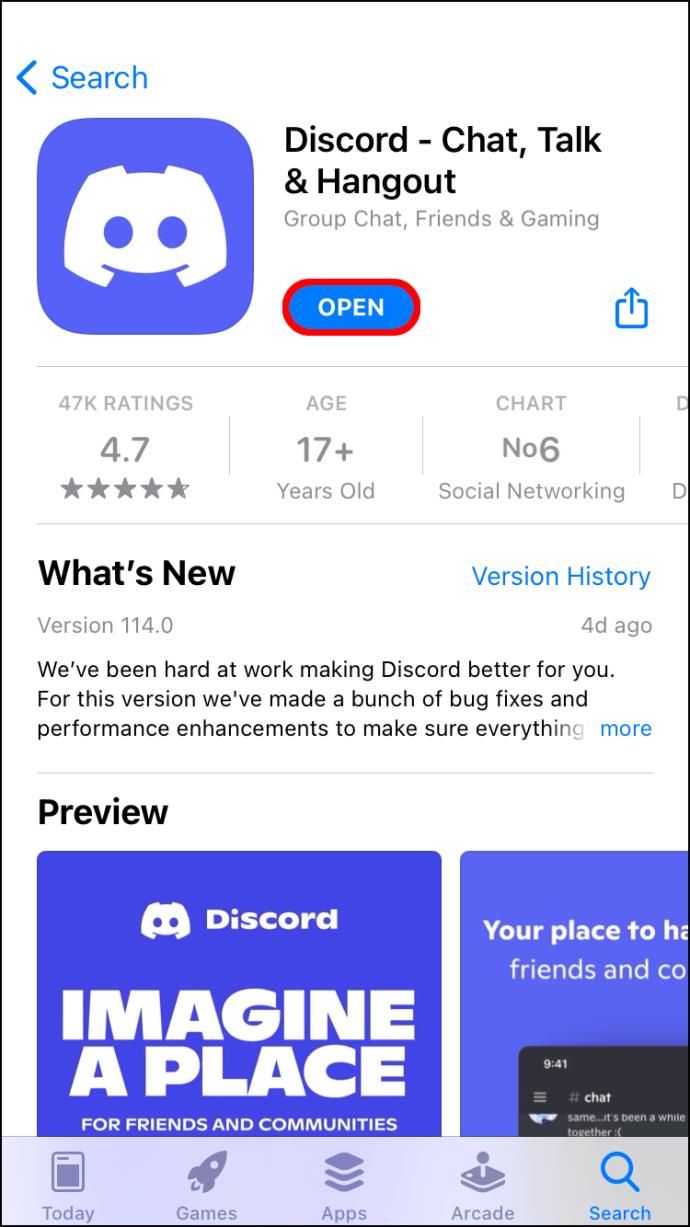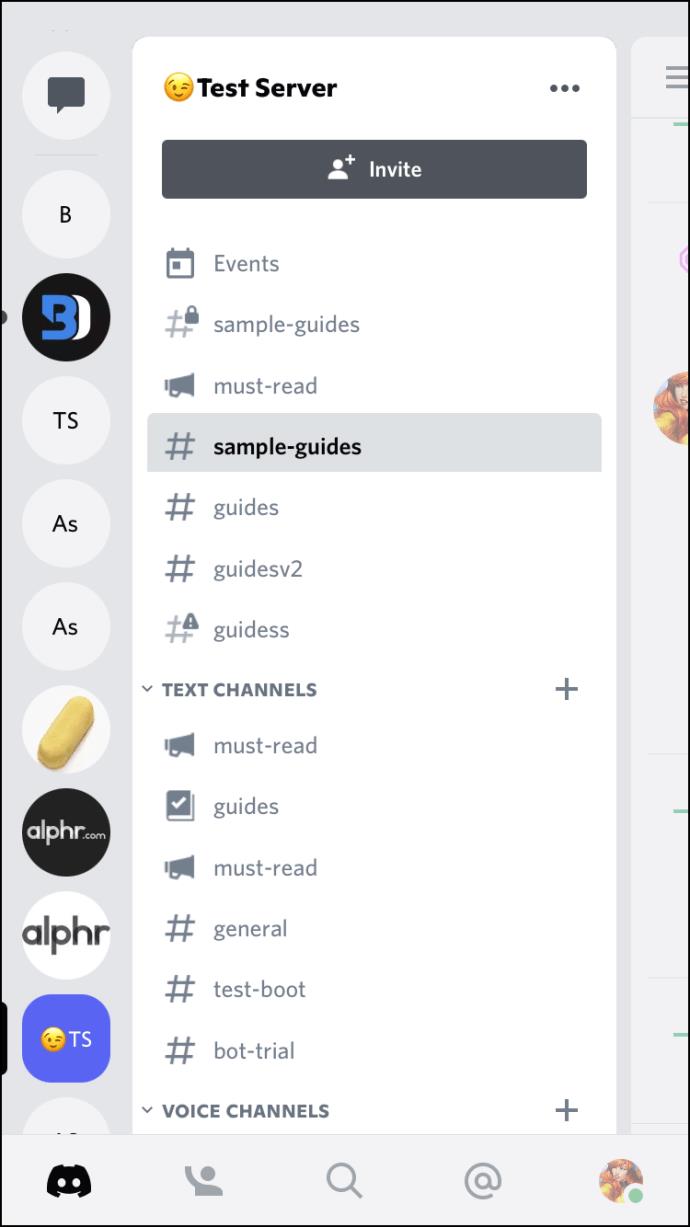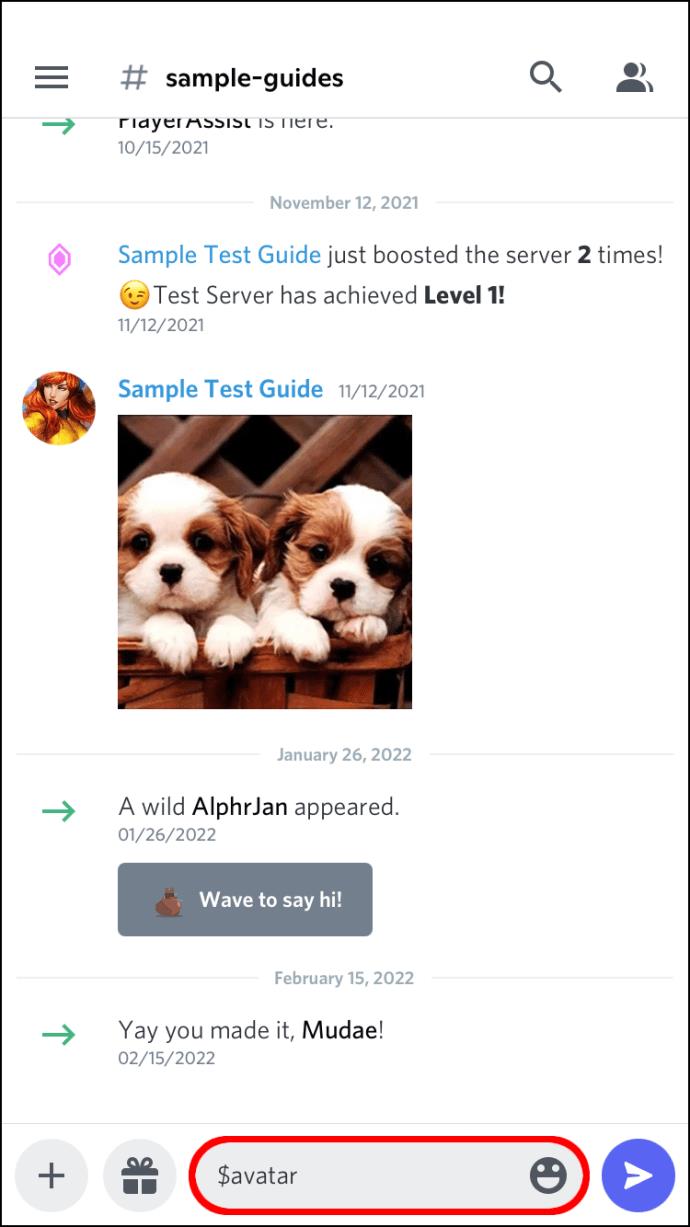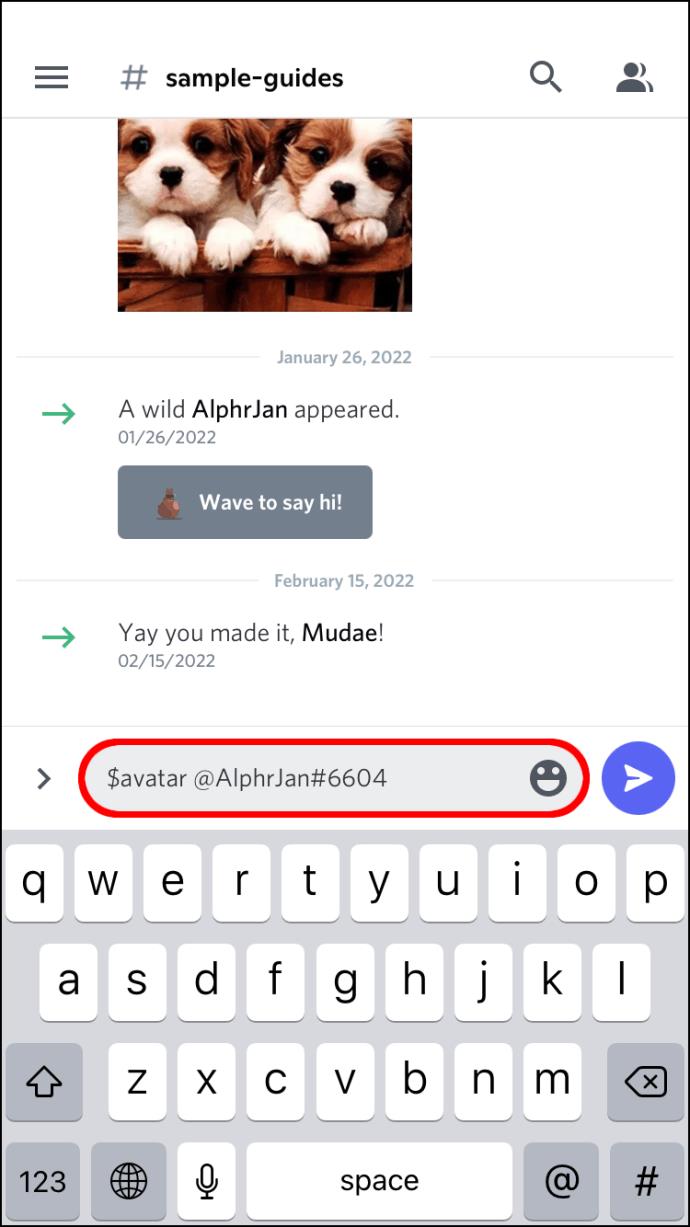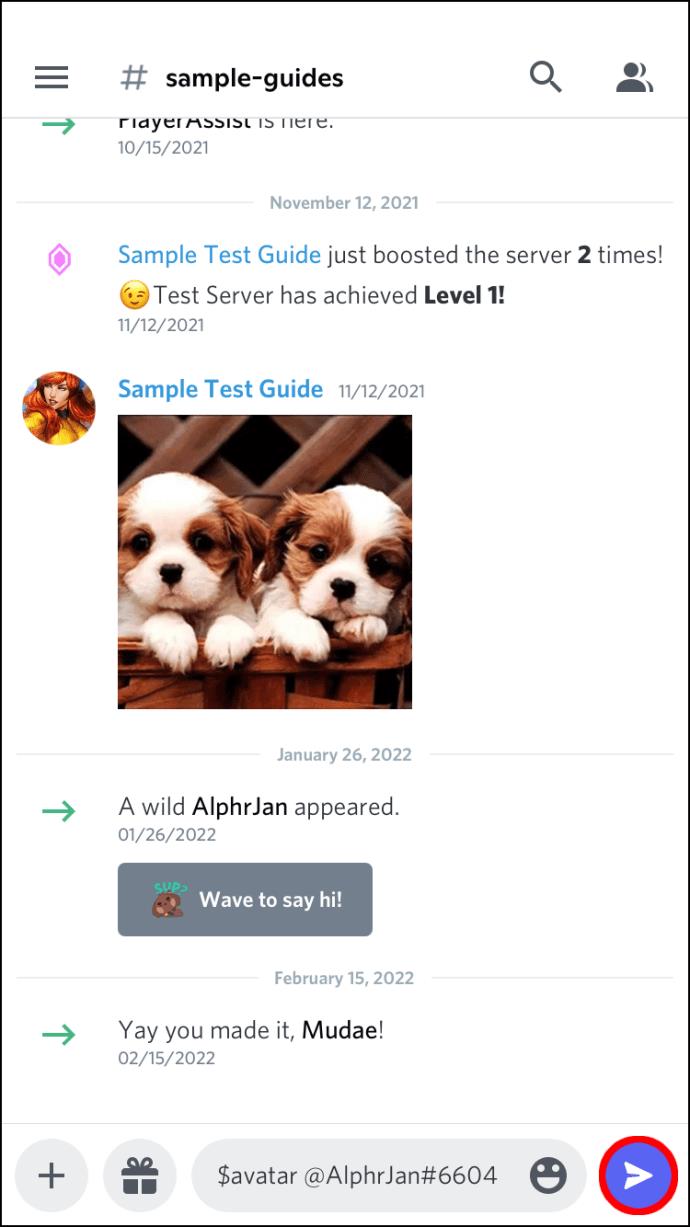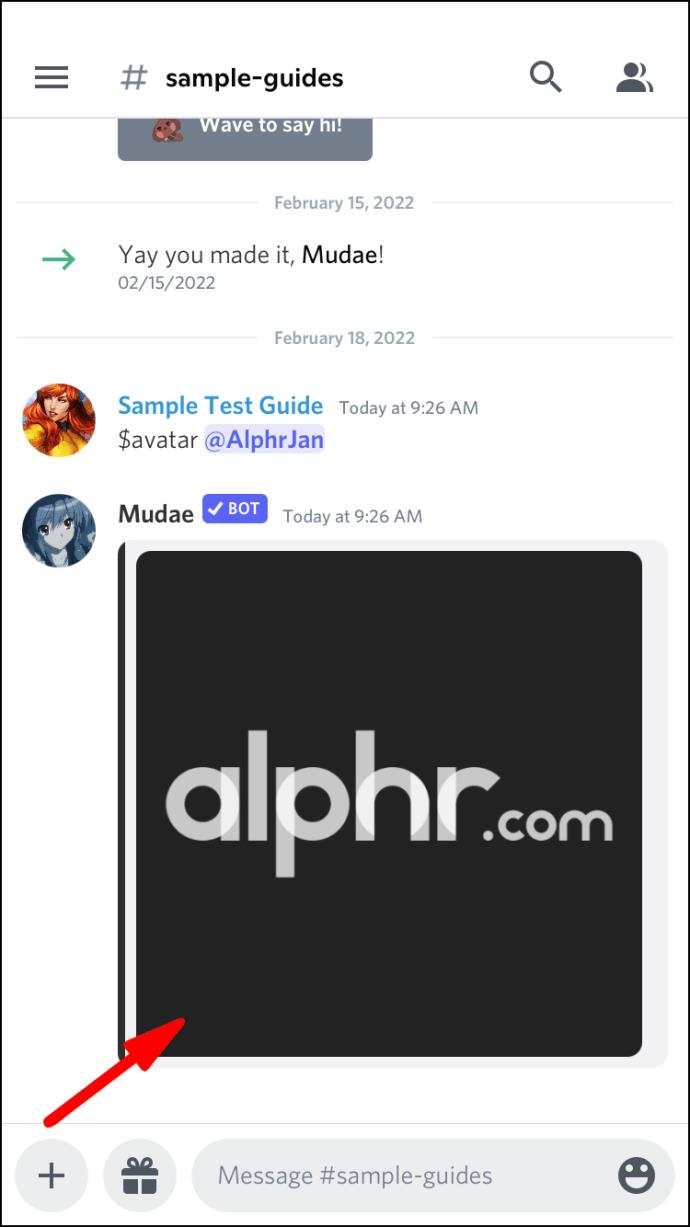Gerätelinks
Discord-Benutzer haben die Freiheit, jedes kompatible Bild als Profilbild zu verwenden, und viele sind stolz auf ihre interessanten Bilder. Manchmal treffen Sie auf jemanden mit einem Profilbild, das Ihnen gefällt, aber Sie können die Datei nicht sofort speichern. Dieses Phänomen tritt sowohl auf PCs als auch auf Mobilgeräten häufig auf.

Glücklicherweise gibt es immer noch Methoden, das Profilbild einer anderen Person auf Discord herunterzuladen. Sie können dies sowohl auf PC- als auch auf mobilen Plattformen tun. Lesen Sie weiter, um mehr zu erfahren.
Auf dem PC gibt es im Wesentlichen zwei Möglichkeiten, die Profilbilder anderer Benutzer herunterzuladen. Eine Methode nutzt die Funktion „Element prüfen“ in Google Chrome oder anderen Browsern. Für die zweite Möglichkeit benötigen Sie einen Discord-Bot, der einen „Avatar“-Befehl verwenden kann.
Die Inspect Element-Methode kann ohne Bot durchgeführt werden und ist daher am bequemsten. Allerdings ist es etwas komplexer, da Sie durch viel Code navigieren müssen. Glücklicherweise können wir alles in einfache Schritte zusammenfassen.
Verwenden von Inspect Element
Machen Sie mit, denn Sie werden Code durcharbeiten, den Sie vielleicht nicht verstehen. Hier sind die Schritte für diese Methode:
- Starten Sie Google Chrome .
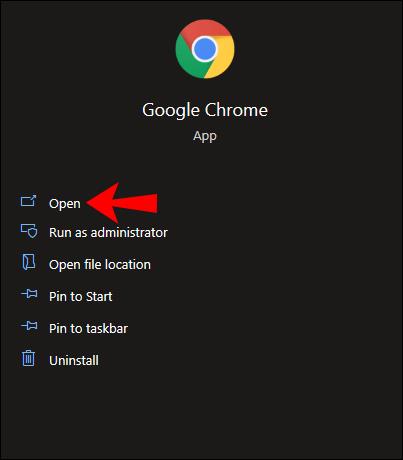
- Gehen Sie zu discord.com .
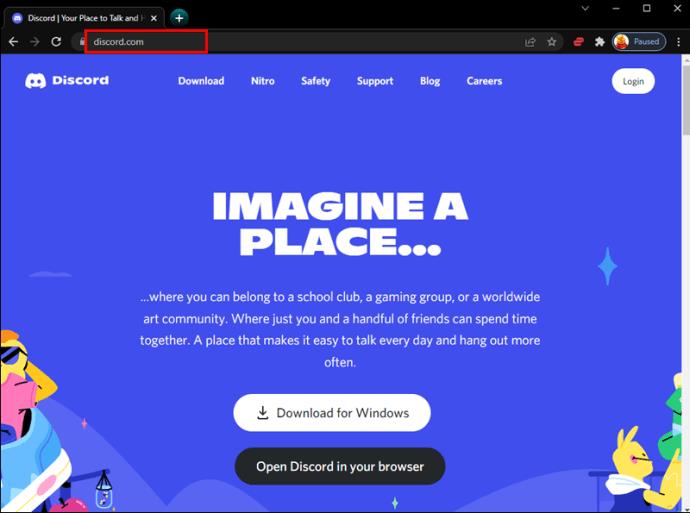
- Klicken Sie mit der rechten Maustaste auf einen Benutzer und zeigen Sie sein Profil an .
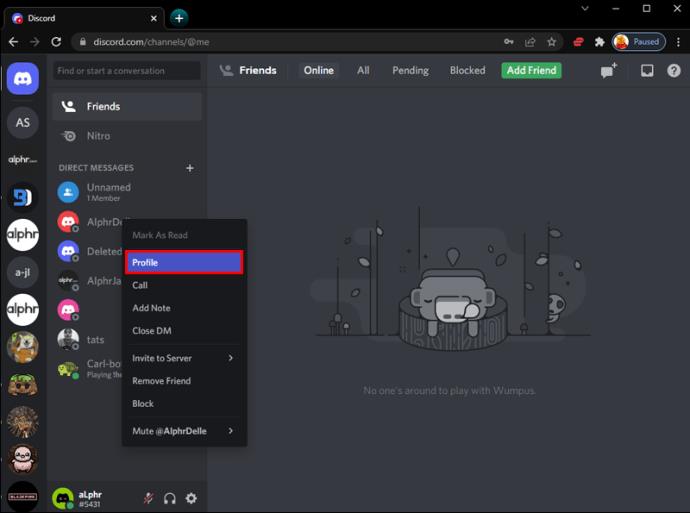
- Drücken Sie Strg + Umschalt + I, um das Fenster „Element prüfen“ auf der rechten Seite zu öffnen.

- Drücken Sie Strg + Umschalt + C, um die Elementauswahl aufzurufen, oder klicken Sie auf das Symbol oben links im Fenster „Element prüfen“.

- Klicken Sie auf das Profilbild des Benutzers.
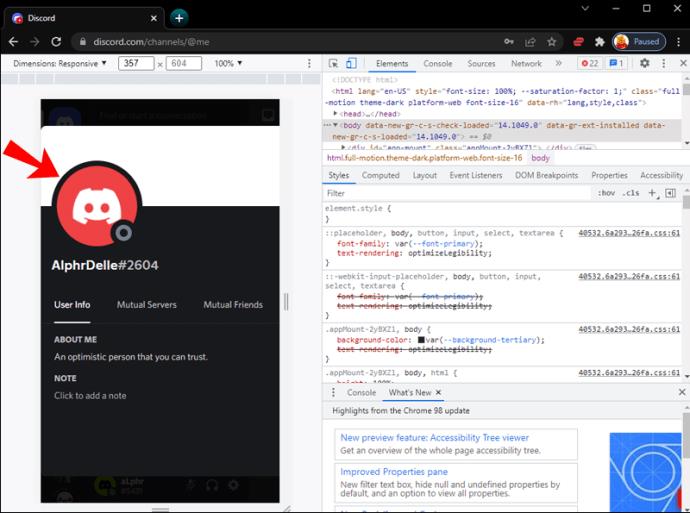
- Jetzt sehen Sie, dass ein Code hervorgehoben ist.
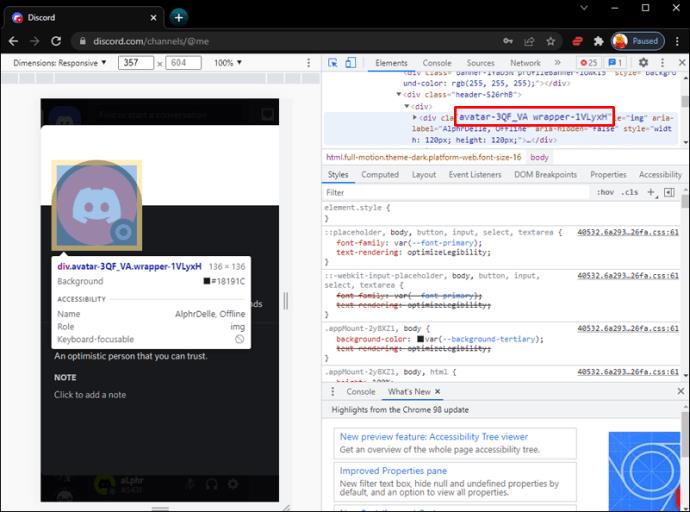
- Hinter div befindet sich ein Pfeil, den Sie anklicken müssen.
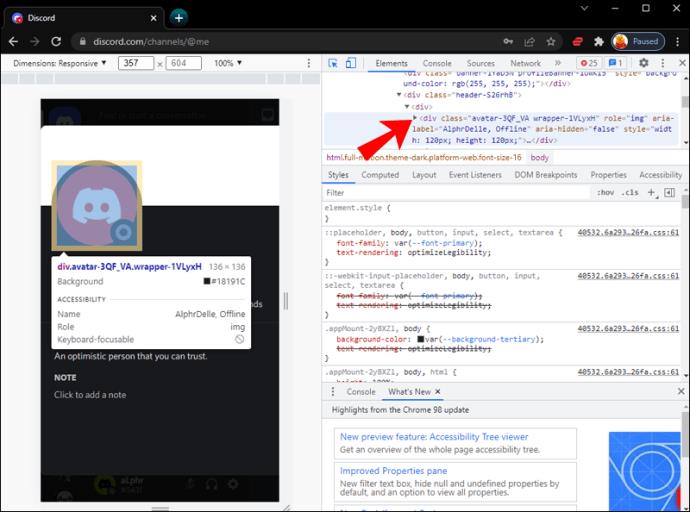
- Klicken Sie weiterhin in dieser Reihenfolge auf die Pfeile: svg , ForeignObject , div und schließlich img .
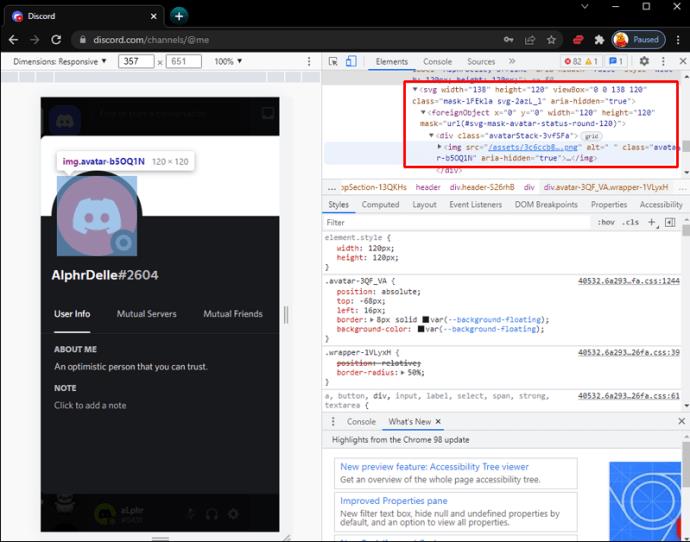
- Sie sehen eine URL zum Profilbild.
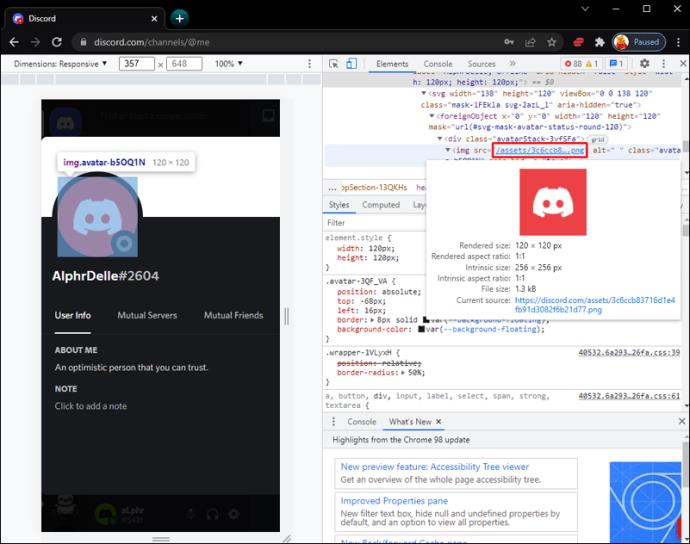
- Klicken Sie auf die URL oder kopieren Sie sie und fügen Sie sie in eine andere Registerkarte ein.
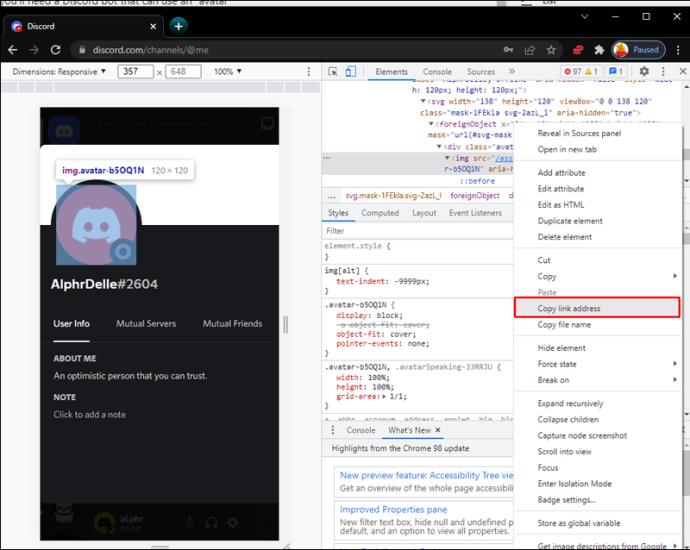
- Warten Sie, bis das Profilbild angezeigt wird.
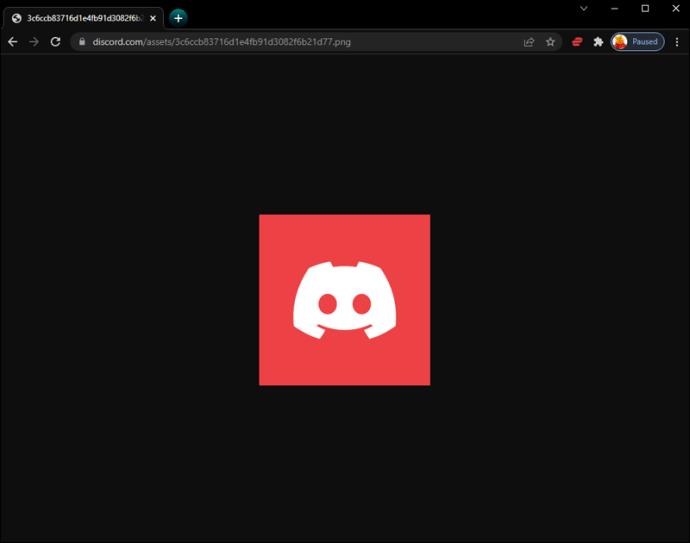
- Klicken Sie mit der rechten Maustaste auf das Bild und wählen Sie Bild speichern unter…
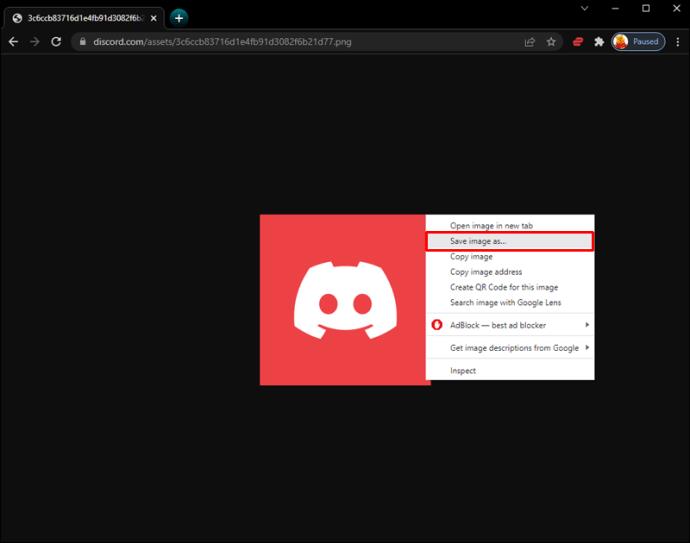
- Jetzt haben Sie das Profilbild eines anderen Benutzers.
Es gibt mehrere Tricks, das Fenster „Element prüfen“ zum Speichern von Bildern zu verwenden. Sie können die Bildgröße am Ende der URL erhöhen, indem Sie den Zahlenwert am Ende erhöhen. Durch diese Aktion wird das Bild größer, allerdings neigt es dazu, unscharf zu werden.
Wenn das Bild nicht im PNG- oder JPG-Format vorliegt, können Sie die Dateierweiterung beim Speichern des Bildes bearbeiten. Dies ermöglicht eine besser zugängliche Datei.
Verwenden eines Discord-Bots
Mehrere beliebte Discord-Bots verfügen über einen „Avatar“-Befehl. Mit diesem Code werden Benutzerprofilbilder in einer Nachricht angezeigt, die Sie auf Ihr Gerät herunterladen können. Hier sind einige Bots, die Sie verwenden möchten:
- Dyno
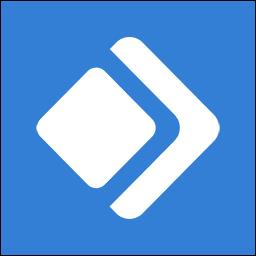
- Mudae

- Shiro

- ProBot
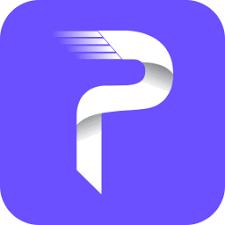
- Ayana

- Danke Memer
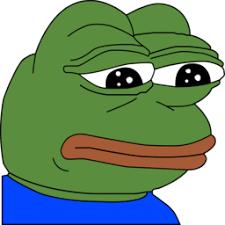
Wenn Sie keines davon haben, können Sie in der Befehlsliste Ihres Bots nachsehen, ob ähnliche Befehle verfügbar sind.
Um ein Profilbild mithilfe von Bots herunterzuladen, führen Sie die folgenden Schritte aus:
- Geben Sie den Befehl entsprechend der Syntax Ihres Bots ein.
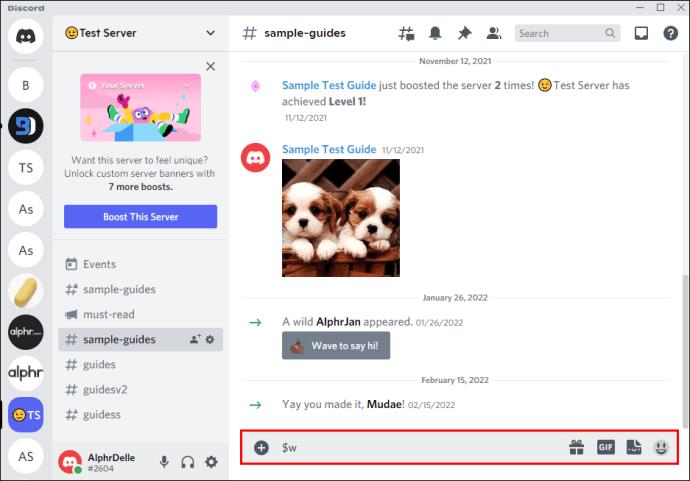
- Pingen Sie am Ende des Befehls den Benutzer an, dem das Profilbild gehört.
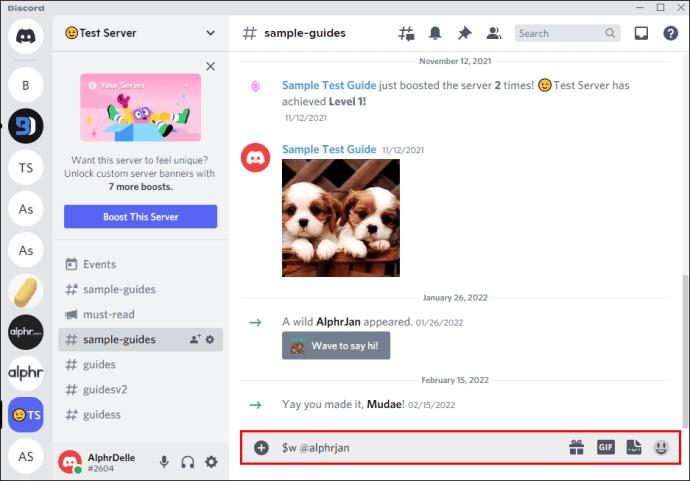
- Führen Sie den Befehl aus, indem Sie auf Ihrem Computer die Eingabetaste drücken .
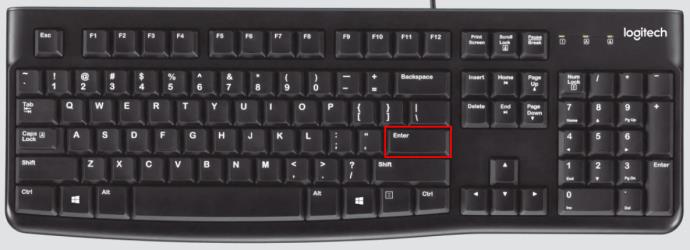
- Wenn die neue Nachricht erscheint, klicken Sie auf das eingebettete Bild.
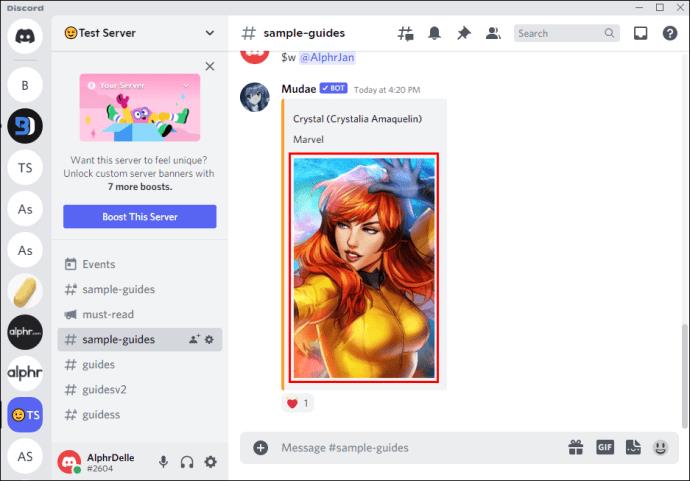
- Klicken Sie auf Original öffnen .
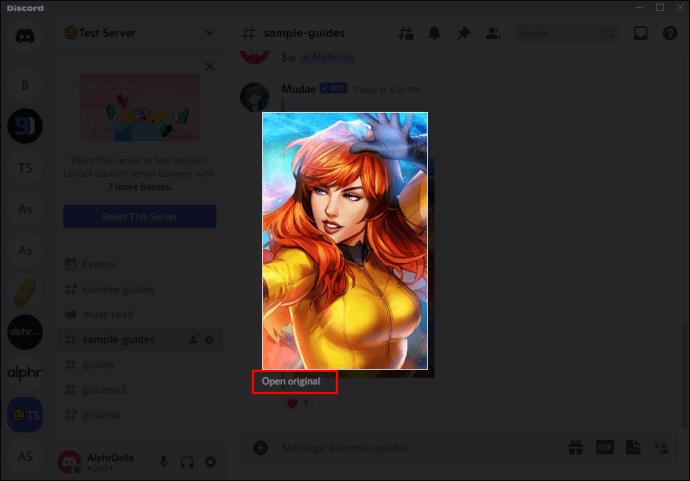
- Gehen Sie zur Bild-URL.
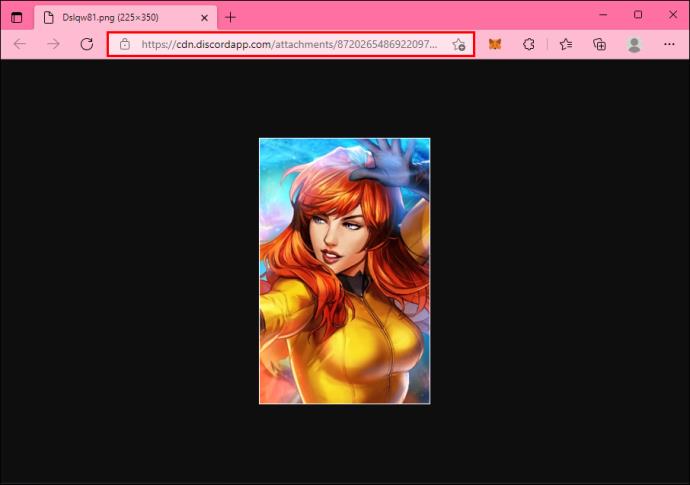
- Nehmen Sie bei Bedarf Größenanpassungen vor und klicken Sie mit der rechten Maustaste auf das Profilbild.
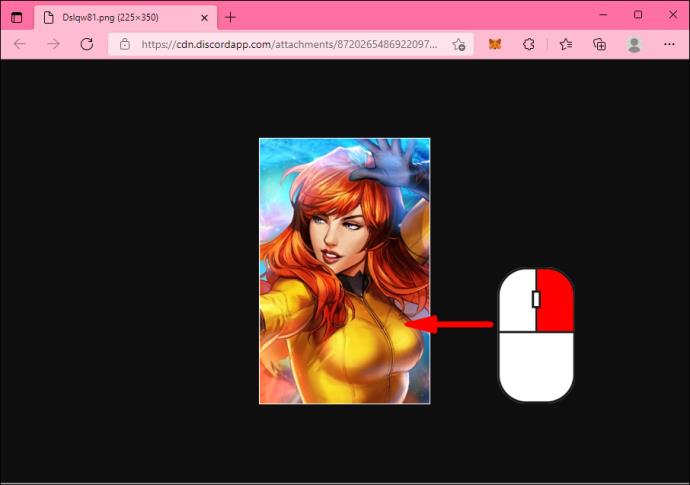
- Wählen Sie Bild speichern unter…
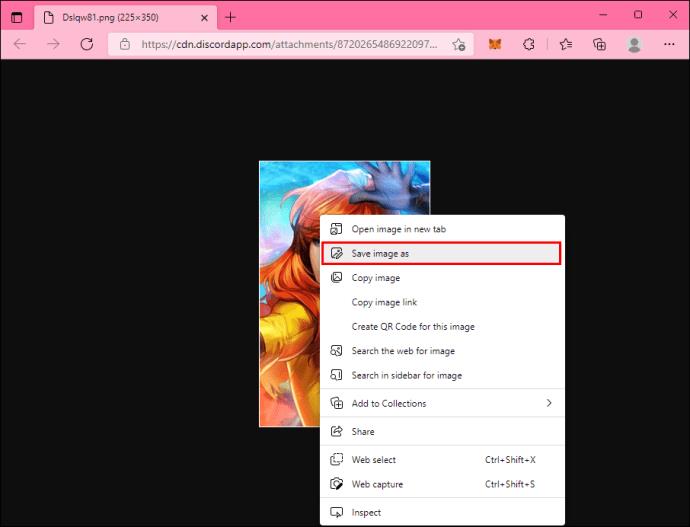
Diese Methode ist für andere Benutzer etwas unpraktisch, da Sie sie anpingen müssen. Wenn sie unzufrieden sind, können Sie sich höchstens entschuldigen. Dennoch können Sie die Benutzer jederzeit um Erlaubnis bitten, und sie können Ihnen die Erlaubnis erteilen.
So laden Sie ein Discord-Profilbild auf ein Android herunter
Unter Android können Sie Inspect Element nicht wie auf einem PC verwenden. Die andere Methode funktioniert jedoch problemlos.
Verwenden eines Discord-Bots
Die zuvor erwähnten Discord-Bots akzeptieren auch „Avatar“ oder verwandte Befehle auf Android-Geräten. Sie können Bilder sogar schneller speichern, da nur ein paar Fingertipps erforderlich sind.
Hier sind die Anweisungen:
- Gehen Sie zu Discord für Mobilgeräte.
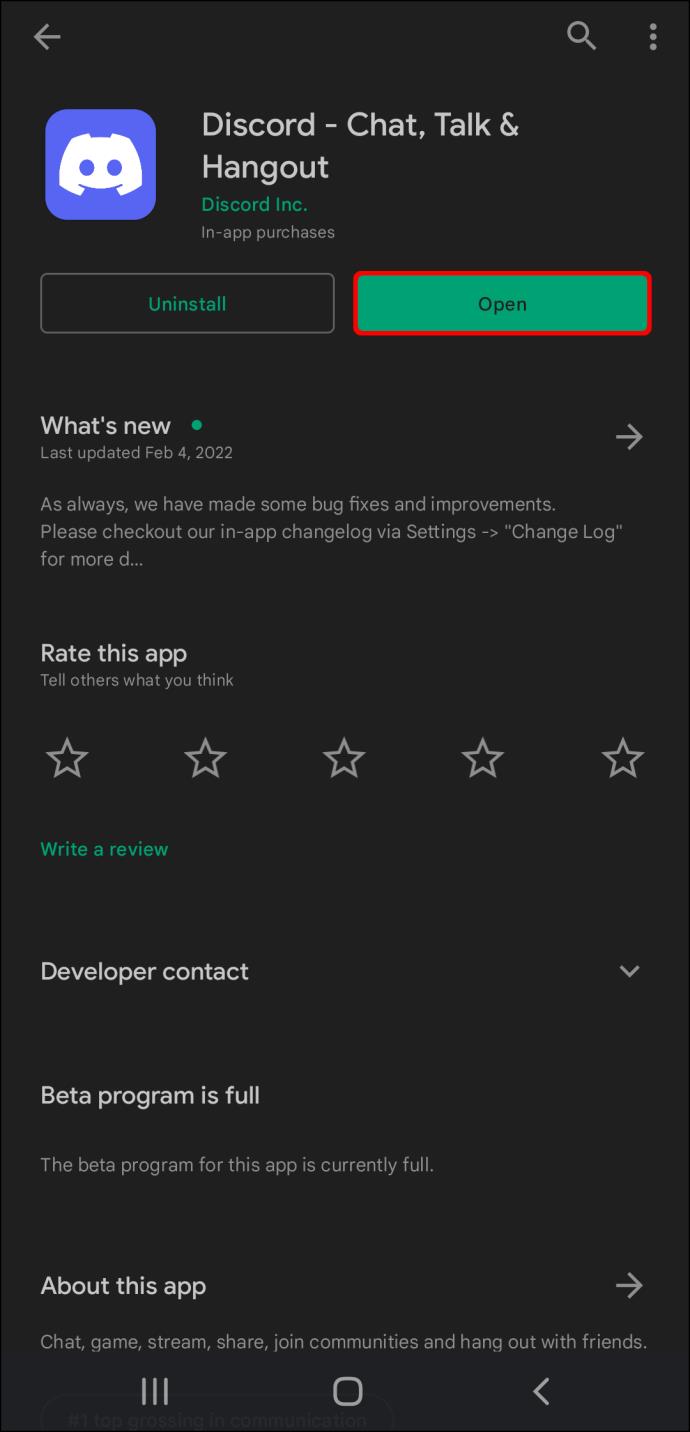
- Gehen Sie zum richtigen Kanal.
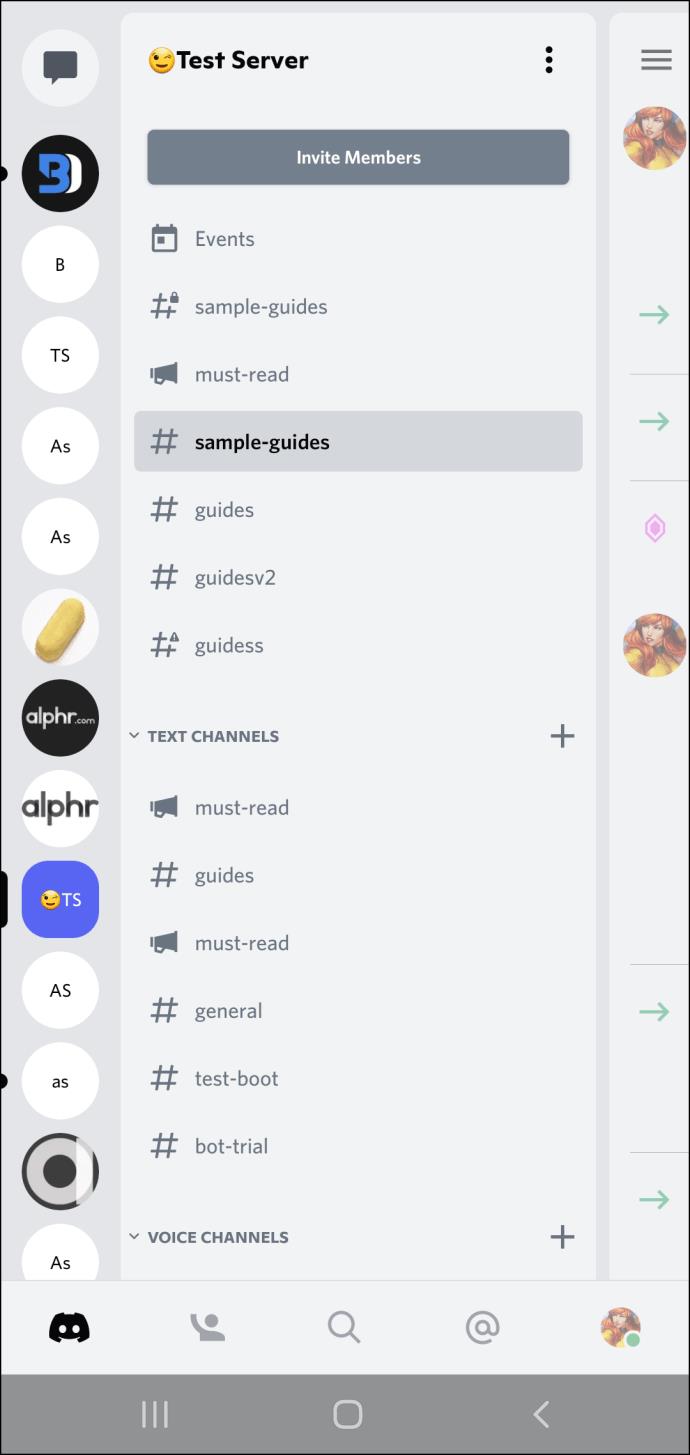
- Geben Sie den Befehl „avatar“ und den Benutzer ein, den Sie anpingen möchten, und klicken Sie auf „Senden“ .
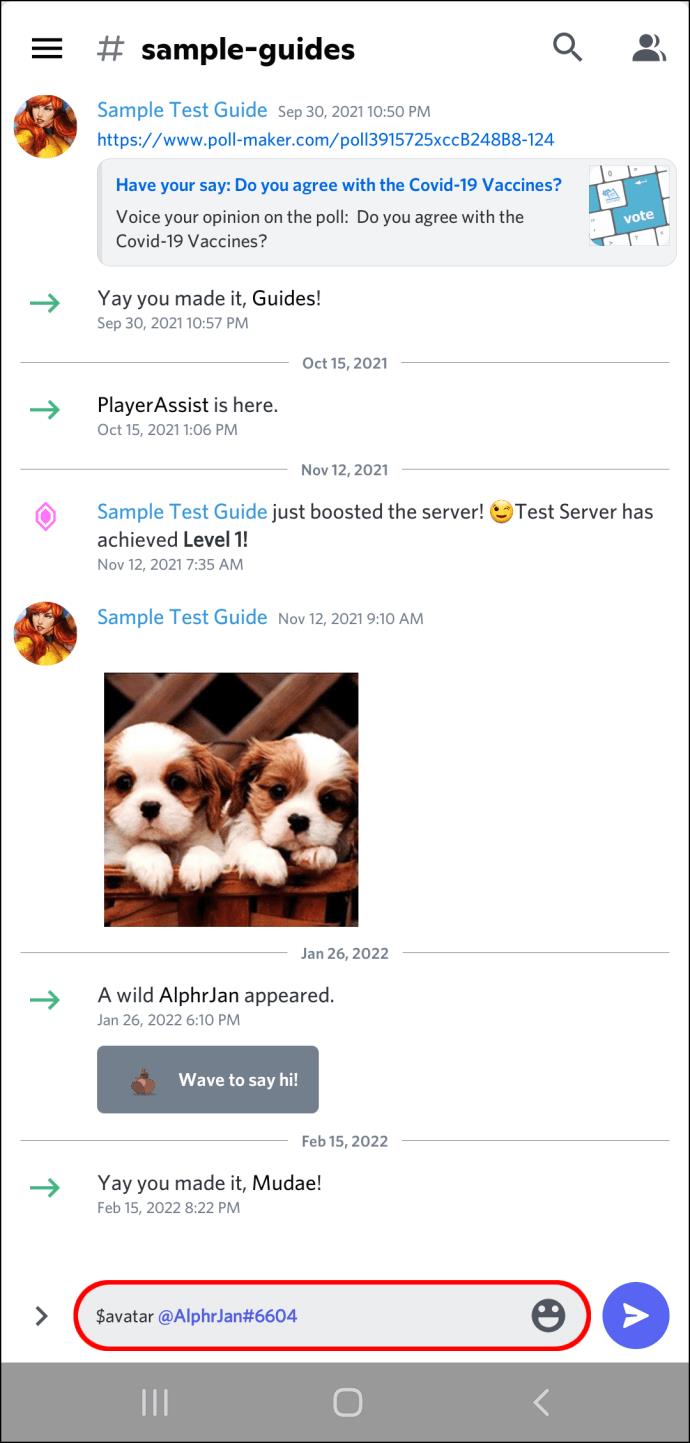
- Tippen Sie auf das eingebettete Bild, das angezeigt wird.
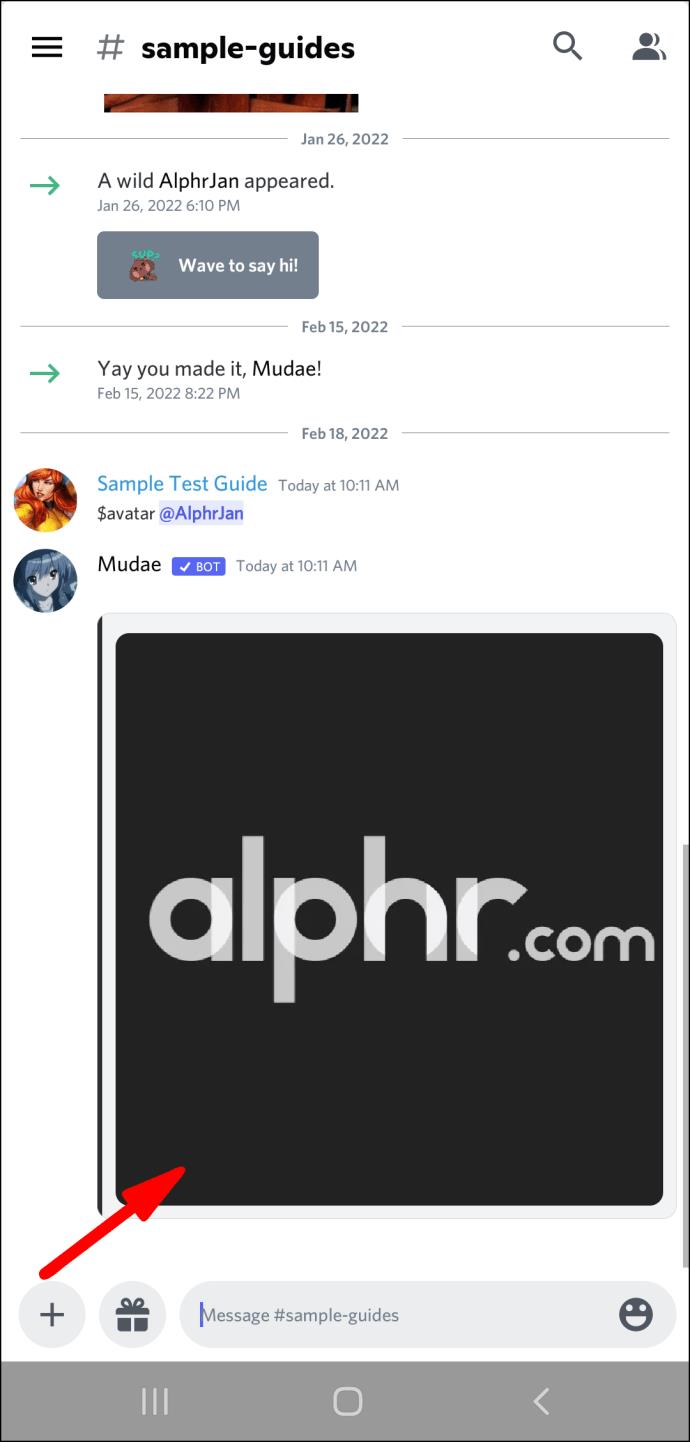
- Speichern Sie es auf Ihrem Mobilgerät.
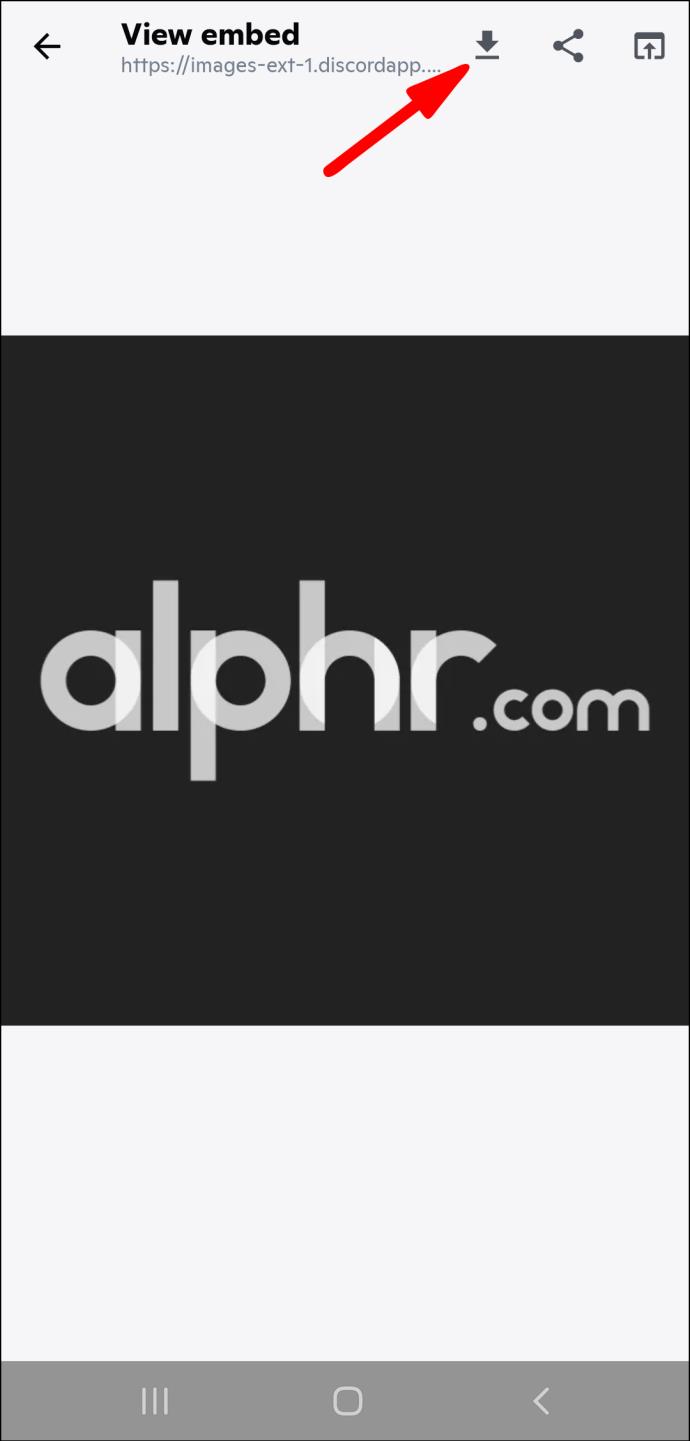
Und das war's für Android. Es ist ganz einfach und Sie müssen sich keine Gedanken über Dateiformate machen.
So laden Sie ein Discord-Profilbild auf ein iPhone oder iPad herunter
Discord ist auf allen Mobilgeräten gleich, auch wenn es sich bei den iOS- und Android-Versionen um separate Apps handelt. Daher sind die oben genannten Schritte für iPhone oder iPad in fast jeder Hinsicht identisch. Eventuell auftretende Unterschiede werden wir notieren.
Verwenden eines Discord-Bots
Denken Sie daran, den richtigen Benutzer anzupingen, sonst riskieren Sie den Zorn einer verärgerten Person. Sie können die Methode auch dann verwenden, wenn der Discord-Benutzer zurückhaltend ist.
- Gehen Sie zu Discord für iOS.
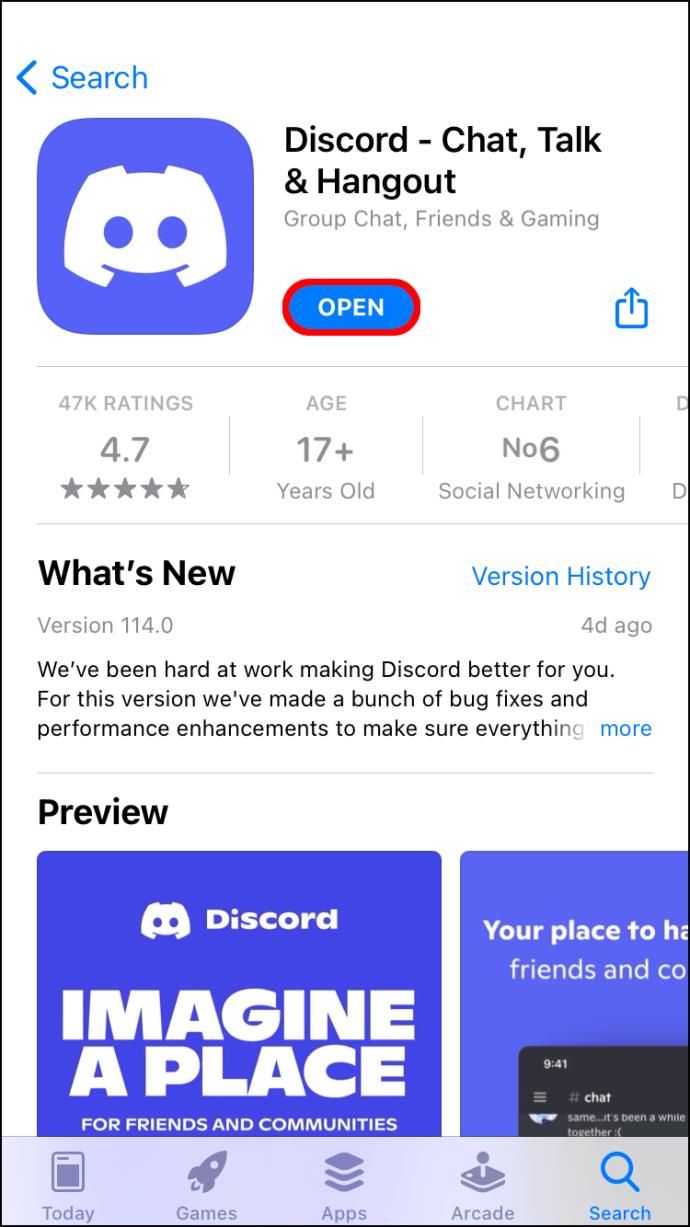
- Gehen Sie zum richtigen Bot oder Spam-Kanal.
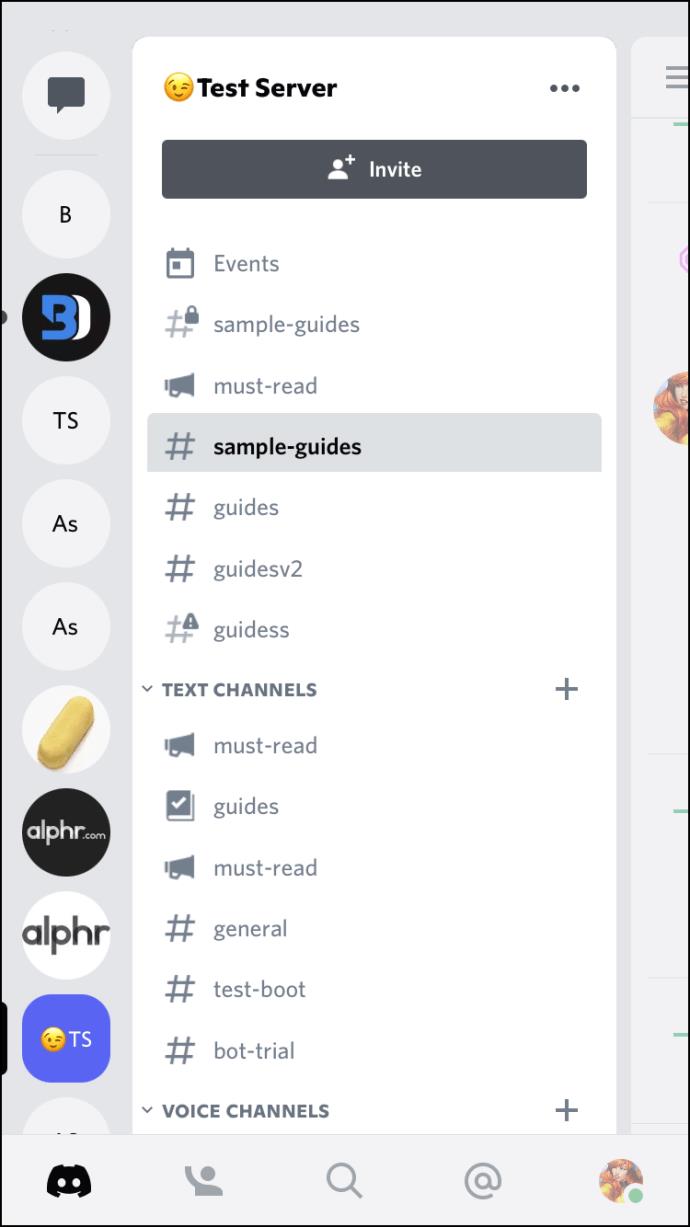
- Geben Sie den Befehl „
avatar“ entsprechend dem richtigen Format ein.
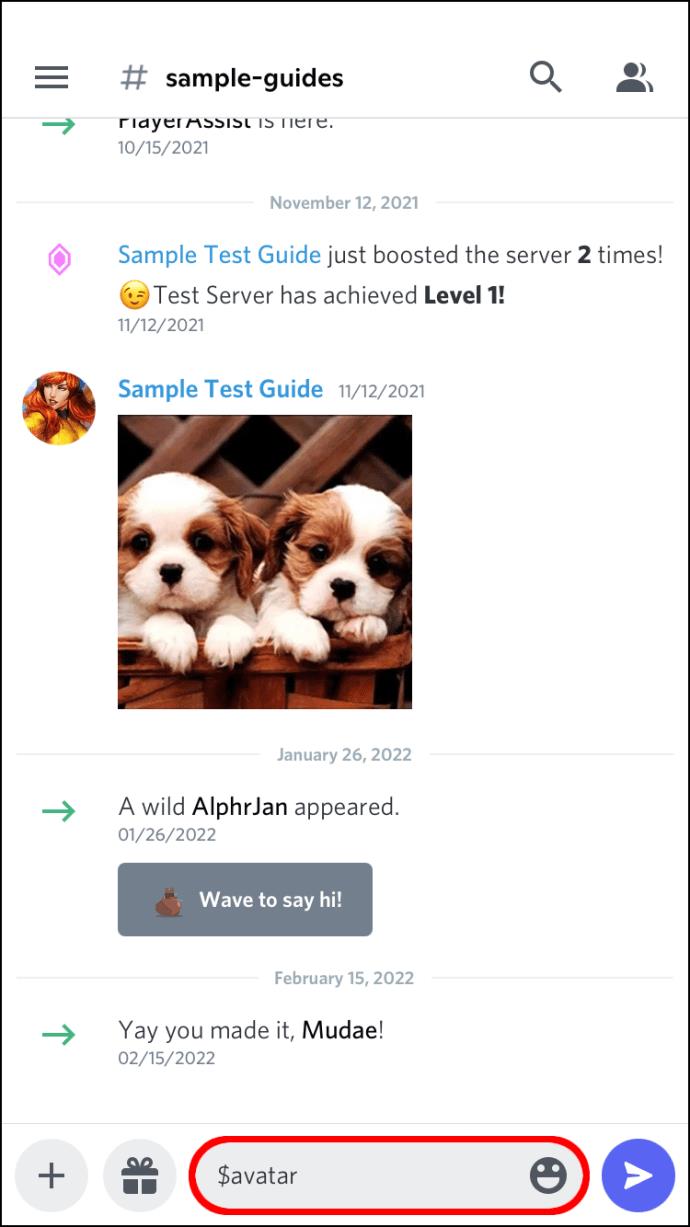
- Geben Sie
@den richtigen Benutzer ein und suchen Sie ihn.
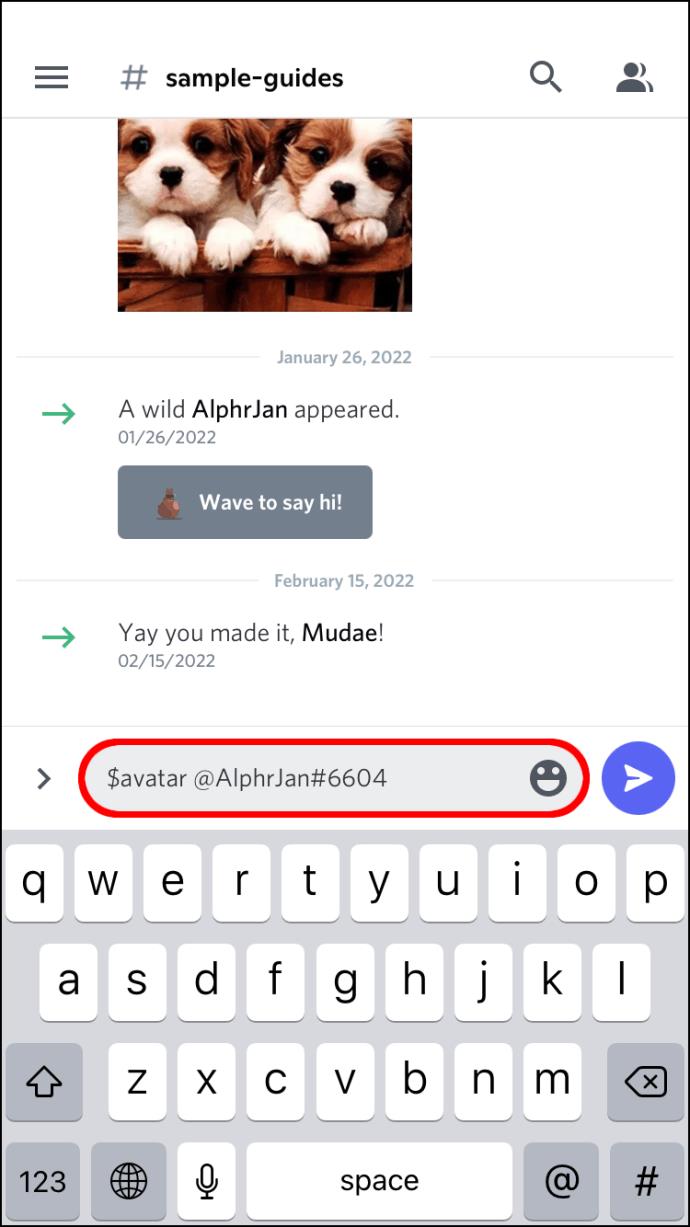
- Führen Sie den Befehl „avatar“ aus, indem Sie die Nachricht senden.
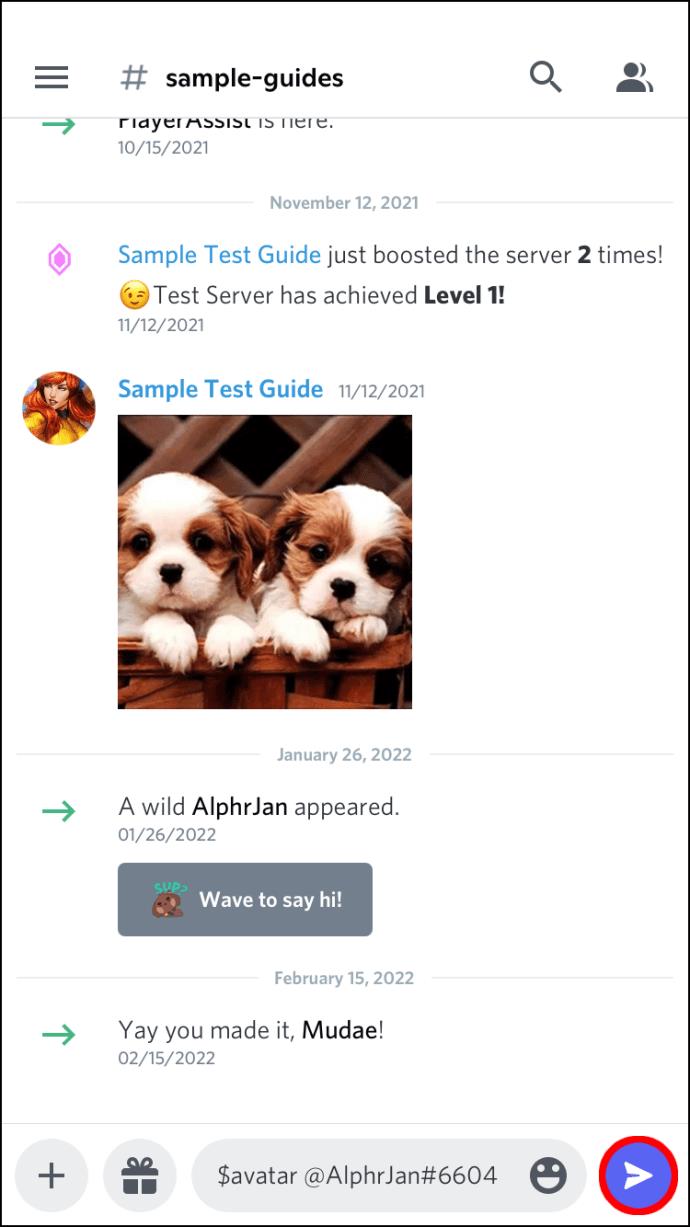
- Tippen Sie auf das eingebettete Bild, das in der Textnachricht angezeigt wird.
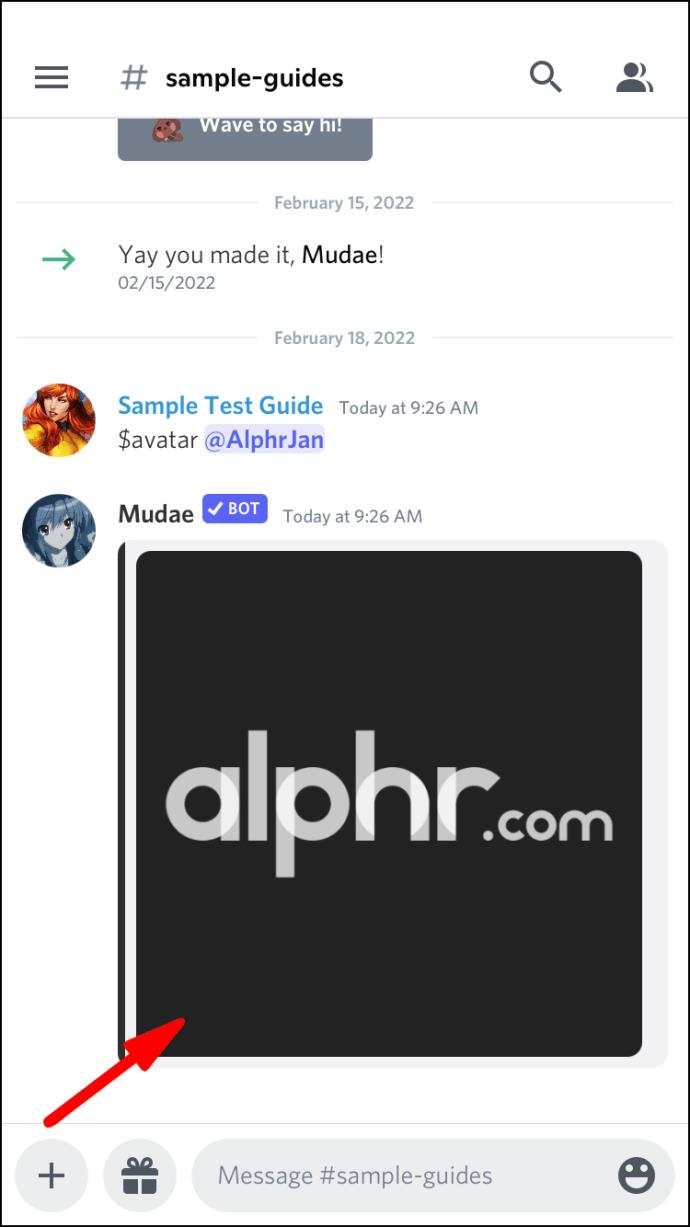
- Speichern Sie es auf Ihrem Mobilgerät.

Lassen Sie mich das von Ihnen erfahren
Profilbilder von anderen Discord-Benutzern zu erhalten ist für Laien schwierig, aber mit diesen Methoden können Sie dies kostenlos tun. Darüber hinaus sind alle diese Methoden legal, solange Sie nicht die Urheberrechte anderer verletzen. Keine dieser Methoden wird von Discord direkt unterstützt, ist aber auch nicht völlig verboten.
Haben Sie schon einmal eine dieser Methoden ausprobiert? Was würden Sie empfinden, wenn jemand Ihr Profilbild direkt vor Ihren Augen überprüfen würde? Lassen Sie es uns im Kommentarbereich unten wissen.